Как провести опрос и посмотреть статистику голосов в ВК
ВКонтакте предлагает различные инструменты для работы с аудиторией. Один из них – это голосования. Они помогают предпринимателям и блогерам выяснить мнение читателей, а подписчикам – ощутить себя частью комьюнити. Данные из статистики голосов в ВК также собираются в коммерческих целях. В статье мы расскажем, как их использовать.
Зачем проводить голосования во ВКонтакте
Администраторы групп не просто так часто опрашивают читателей в аккаунтах магазинов, личных блогов, онлайн-школ и других компаний. Инструмент используется в разных целях:
1. Как развлекательный контент для увеличения охватов и реакций. Людям нравится участвовать в жизни сообщества и делиться собственной точкой зрения. Вы позволите им высказаться и почувствовать, что их мнение ценно. Развлекательные интерактивы хороши тем, что фолловеры пишут много комментариев под постом, спорят и отстаивают позицию. Высокая активность считывается алгоритмами ВКонтакте, и пост быстро поднимается в ленте. Так вас вновь увидят те фолловеры, кто до этого не успевал долистывать Новости до вашей публикации.
Так вас вновь увидят те фолловеры, кто до этого не успевал долистывать Новости до вашей публикации.
2. Чтобы выяснить, что нравится покупателям. Статистика голосов ВК используется в маркетинговых целях. С ее помощью легко выяснить, какие товары интересуют потребителей, как улучшить продукцию или предложить более качественное обслуживание. Например, магазин одежды спросит, в каких размерах отшить костюмы. А хозяин лавки для рукоделия – какие сюжеты на схемах для вышивки пользуются спросом.
3. Для организации мероприятий. Попросите фолловеров написать, хотят ли они прийти на оффлайн-встречу или вебинар по определенной теме. Статистика голосов ВКонтакте поможет выяснить, стоит ли организовывать мероприятие. Учитывайте, что не все нажавшие кнопку придут на встречу, реальная цифра – это 50-70% от всех участников. Подобным образом вы подберете и лучшую дату и время для проведения трансляции.
4. Чтобы сделать покупателя причастным к созданию продукта. Вы увеличите ценность товаров или услуг для потребителей, если они смогут выбирать его составляющие.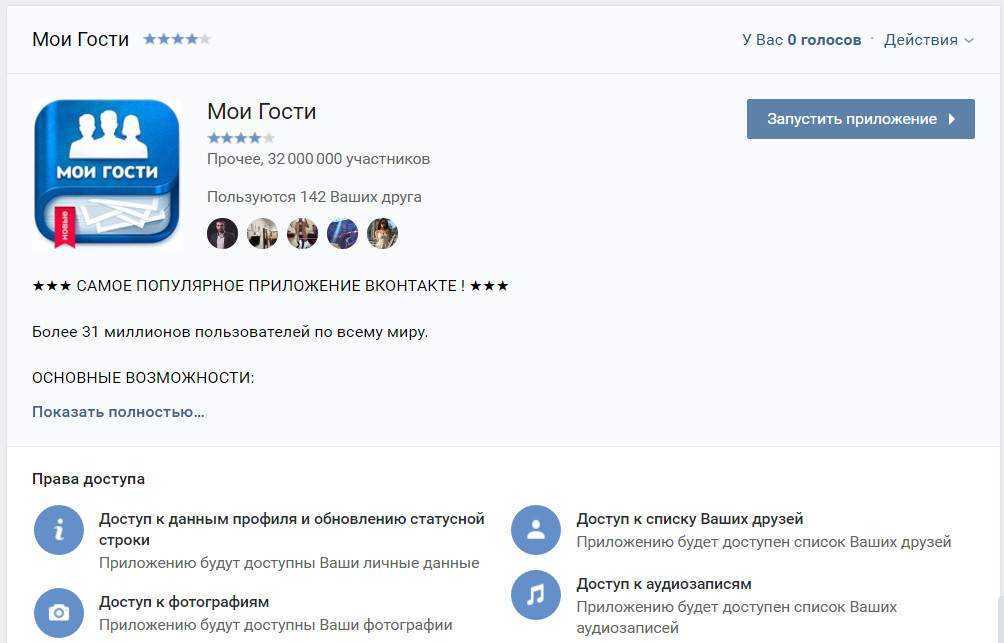 К примеру, пусть пользователи определятся с наилучшим дизайном упаковки, выберут подходящий формат мини-курса или расскажут, какие отдушки для мыла ручной работы ждут. Добавьте в список пункт «Свой вариант в комментариях», чтобы замотивировать подписчиков оставлять предложения под публикацией.
К примеру, пусть пользователи определятся с наилучшим дизайном упаковки, выберут подходящий формат мини-курса или расскажут, какие отдушки для мыла ручной работы ждут. Добавьте в список пункт «Свой вариант в комментариях», чтобы замотивировать подписчиков оставлять предложения под публикацией.
5. Для понимания количества активных фолловеров. В анкетировании чаще участвуют те, кто постоянно ставит реакции, читает все записи и интересуется информацией на странице. Для любого блога активность в приоритете, так как она помогает дальнейшему продвижению паблика. Если у вас тысячи фолловеров, но при этом обратная связь есть только от пары десятков человек, алгоритмы VKontakte посчитают страницу неинтересной. Вы не сможете попасть в рекомендации и будет все реже показываться фолловерам. По статистике голосов ВК и их соотношению с числом подписок легко понять, находится ли у вас в паблике заинтересованная аудитория. Если же нет, вам нужно пересмотреть прописанный портрет ЦА, настройки таргета и список рекламирующих вас сообществ. Возможно, вы привлекаете с помощью рекламы не ту аудиторию.
Возможно, вы привлекаете с помощью рекламы не ту аудиторию.
Как создать голосование в посте
Запустить голосование в ВК просто. Выберите кнопку «Создать запись» на стене сообщества.
Кликните на три точки в панели инструментов и откройте дополнительные возможности. Нажмите «Опрос».
Выберите тему. Это название, которое будут видеть пользователи. Напишите от 2 до 10 вариантов ответа. Подберите фон. Отметьте любую из стандартных обложек или прикрепите фото. Но помните, что текст на картинке должен хорошо читаться, и пестрые изображения не подойдут.
Заполните параметры. Если вы отметите «Анонимный», то не сможете получить данные по проголосовавшим. Но, с другой стороны, больше людей решат поделиться своими взглядами. Особенно, если вы обсуждаете острые темы. Укажите, разрешено ли ставить галочку сразу в нескольких полях. К примеру, если студенты должны перечислить, что им понравилось в программе курса. А при выборе времени для прямого эфира лучше оставить активной только одну возможность.
По желанию выставите ограничение по времени. Например, если люди выбирают победителя в конкурсе, и вы планируете в тот же день объявить итоги.
После введения параметров дополните публикацию: напишите текст, добавьте товар или услугу, прикрепите фото, видео- или аудиозапись. Вы можете выложить несколько фотографий, дать им порядковые номера и предложить пользователям выбрать лучшую. Это применимо к анкетам по фильмам, любимым исполнителям, актерам и не только.
Совет: Предложите покупателям отметить их любимый товар и сделайте на него скидку. Тогда вы напомните про ваш ассортимент и дадите подписчикам возможность купить самый желанный продукт по хорошей цене. Это увеличит продажи через соцсеть.
как передать голоса вконтакте другу
Если вы являетесь активным пользователем социальных сетей, то, скорее всего, не раз слышали о голосах — внутренней валюте «ВКонтакте». Они используются для приобретения различных предметов в приложениях. Голосами оплачивают покупку подарков, которые можно отправить друзьям.
Рекомендуется знать, как перевести голоса «ВКонтакте» другу, особенно это касается пользователей, которые создали свою группу. Почему? Все очень просто: для того чтобы удержать аудиторию, периодически нужно проводить различные конкурсы. В качестве призов победители, как правило, получают определенное количество голосов, которые на их счет перечисляет администратор паблика.
Хотя бы по этой причине нужно знать, как перевести голоса «ВКонтакте», а в действительности могут быть и другие ситуации. Но прежде чем перечислять эту валюту друзьям, необходимо научиться пополнять свой счет.
Как купить голоса «ВК»?
Предположим, что вы играете в приложение и захотели купить себе или, например, своей девушке какой-нибудь предмет, который доступен только за голоса. Этой валюты у вас нет в наличии, поэтому нужно будет пополнить свой баланс, после чего узнать, как перевести голоса «ВКонтакте» другу или в данной ситуации второй половинке. Обо всем по порядку.
- С помощью мобильного — средства спишутся со счета вашего телефона.

- Оплата банковской картой — необходимо указать номер карты.
- С помощью платежных систем — деньги будут переведены с вашего электронного кошелька, например WebMoney.
Кроме того, вы можете пополнить счет через терминал оплаты или воспользовавшись специальными предложениями.
Как перевести голоса «ВКонтакте» другу?
Итак, вы пополнили свой счет, и теперь у вас есть определенное количество голосов «ВК» — внутренней валюты, которая может быть использована по вашему усмотрению. Кстати, оплатить рекламу с помощью голосов невозможно. Также невозможно и вернуть деньги, потраченные на приобретение этой валюты.
Впрочем, речь сейчас не об этом. Ведь вы читаете данную статью, чтобы узнать как «ВКонтакте» передать голоса другу или участнику вашего сообщества. Сделать это очень легко:
- Откройте уже знакомый вам раздел «Мои настройки» и перейдите в подраздел «Платежи».
- Внизу страницы вы увидите ссылку «Передать голоса другу». Перейдите по ней.

- Укажите пользователя, которому вы перечисляете голоса, а затем сумму.
- Добавьте комментарий (по желанию) и кликните кнопку «Передать голоса».
- Введите код подтверждения, полученный посредством SMS.
Вот и все! Операция выполнена. Как видите, все очень просто.
Заключение
Итак, вы узнали, как перевести голоса «ВКонтакте» другу, научились пополнять свой баланс. Теперь вы можете покупать вещи в играх, оплатить которые можно только этой валютой. Также у вас есть возможность передавать голоса другим пользователям.
Кстати, нужно помнить, что в течение суток вы не сможете перечислить больше 100 голосов своим друзьям, так как существует ограничение.
Название социальной сети известно даже тем пользователям, которые никогда небыли зарегистрированы на этом сайте.
Огромную популярность проект получил не просто так, а его разработчики приложили огромные усилия по расширению функционала. Даже использование Голосов привлекло немало внимания.
Как и любой другой функционал, внутренняя валюта Вконтакте сопровождается разными вопросами по использованию. Например, не все знают, как передать голоса Вконтакте. Сделать это совсем несложно и даже если пользователь не находится в списке ваших друзей, вы можете отправить ему голоса.
Передача голосов Вконтакте
Чтобы перейти к функции передачи внутренней валюты этой соц. сети, вам нужно зайти в «Мои настройки» и после этого выбрать вкладку «Платежи»:
В нижней части этой формы будет находиться ссылка, по которой нужно перейти, чтобы отправить голоса другому человеку. После этого откроется окно, где вам нужно будет указать некоторую информацию:
После этого вы можете перейти на вкладку с платежами и убедиться, что голоса были списаны с вашего баланса в пользу выбранного пользователя:
Всё, голоса переданы и у пользователя должно появиться оповещение о том, что вы сделали перевод. Выполняется перевод мгновенно, вернуть голоса вы уже не сможете, поэтому будьте внимательны и не передавайте голоса человеку, если не уверенны, что это не мошенник.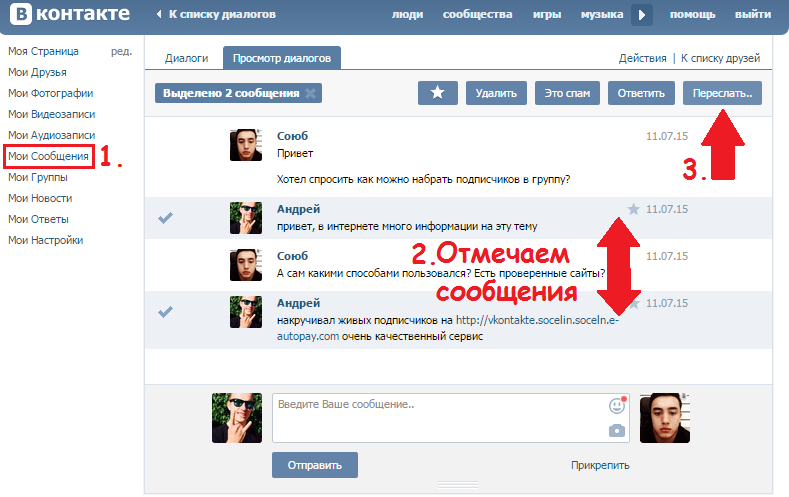
Как же можно отправить своему другу голоса Вконтакте? Для тех кто знает этот вопрос может показаться смешным, ведь сложности в этом особой нету, и вся эта процедура занимает по времени не больше пяти минут. Но это только тогда, когда знаешь как это сделать. Лично когда я задался этим вопросом, то сразу даже не смогу найти эту страницу на которой можно осуществить собственно саму передачу. Если быть честным, то искал ответ больше 20 минут. Вроде бы пустяковая вещь, а заняла столько времени.Именно поэтому и решил написать краткое руководство.
Передаем голоса ВК своему другу
Заходим на свою профиль и нажимаем на «Мои настройки», потом на «Платежи» и в самом низу находим ссылочку «передать голоса другу».
Выбираете из списка друга для перевода. Пишите количество и жмете на кнопочку «Передать». После этого перед вами появится окошко, где нужно подтвердить через СМС. На номер телефона, к которому привязана страница, придет код, его нужно будет ввести для подтверждения.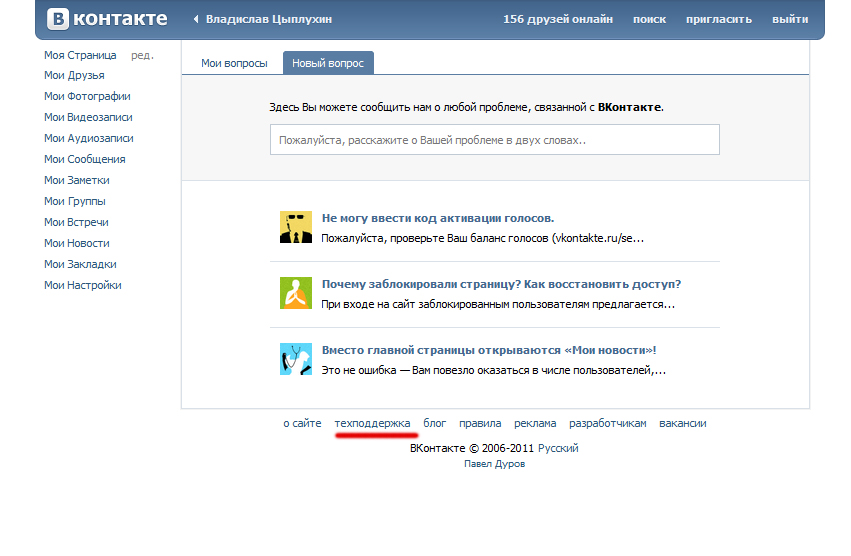
Как отправить голоса человеку, если его нету в списке ваших друзей?
Для этого, нужно обязательно знать «ID» человека, или же ник. «ID» вы можете узнать у пользователя которому собираетесь передавать, а ник перейдя на страницу пользователя. Ник будет написан в адресной строке вашего браузера.
После того как вы начнете вводить количество, ник или же «ID» в автоматическом режиме поменяется на имя пользователя, а справа появится его Ава.
Как видно ничего сложного нету когда знаешь как делать, но когда не знаешь, то возникают проблемы, на решение которых уходит время, а время у нас самое дорогое.
А знаете ли вы о том, что в ВК есть возможность передавать голоса друзьям и родственникам? Зачем, спросите вы? Например, у вашего друга не хватает голосов, что бы сделать подарок своей любимой, и вы решили выручить его в этой ситуации. Происходит передача голосов очень просто, в чем вы сейчас убедитесь.
Сначала откройте раздел «Мои настройки» в левом меню.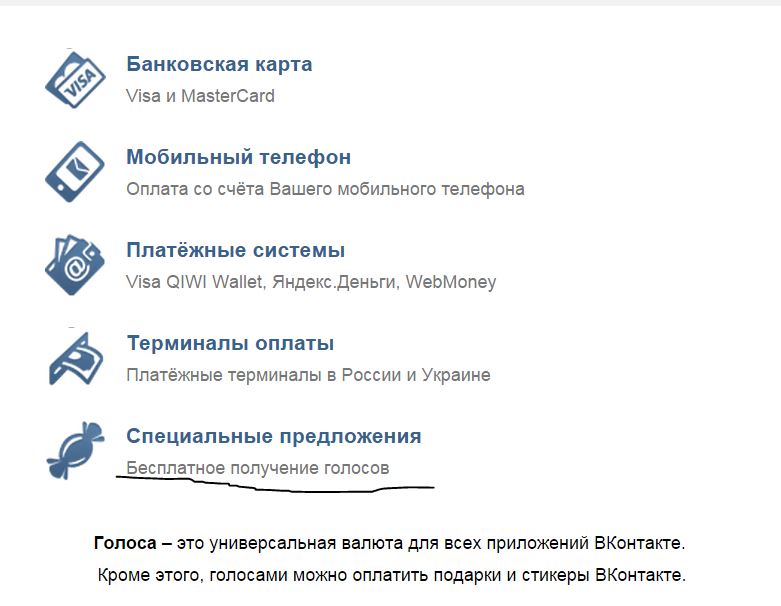
Далее откройте вкладку «Платежи», здесь вы увидите баланс своего счета, возможность для его пополнения, а также ссылку на передачу голосов («Вы также можете передать голоса другу»), она находится в нижней части экрана. На нее вам и нужно нажать.
Выберите пользователя. Он обязательно должен находиться у вас в друзьях. Затем добавьте количество голосов, которое вы хотите отправить (их не может быть более 3 за одну транзакцию), и напишите сообщение, если, конечно, хотите. По окончании нажмите «Передать голоса».
Администрация ВКонтакте позаботилась о том, что бы голоса со счетов пользователей практически невозможно было украсть, поэтому перевод средств без СМС-сообщения с кодом безопасности невозможен.
Введите код, который придет на привязанный к аккаунту номер телефона и нажмите «Отправить код».
Как отменить голосование вконтакте. Как убрать голос в вк опросе
При опросах во ВКонтакте пользователи отдают свой голос иногда только лишь для того, чтобы увидеть результаты опроса. Бывают и случаи, когда проголосовал по невнимательности не за тот вариант. В этом случае полезно будет знать, как убирать голос из опроса в ВК.
Бывают и случаи, когда проголосовал по невнимательности не за тот вариант. В этом случае полезно будет знать, как убирать голос из опроса в ВК.
- Откройте страницу с опросом, в котором вы проголосовали неверно.
- Теперь прикоснитесь к области опроса и удерживайте некоторое время. Готово, ваш голос отменён.
- Вы можете отдать свой голос за нужный вариант или не голосовать вовсе.
Удаляем голос в опросе ВК при помощи компьютера
Есть много специальных интернет-сервисов, которые позволяют корректировать код страниц и приложений для тех, кто в этом разбирается. В нашем случае они все бесполезны, это уже проверялось. Необходимо следовать следующей инструкции.
- Откройте страницу с опросом, в котором вы приняли участие в ВК.
- Найдите внизу опроса ссылку «Получить код». Нажмите на нее.
Кнопка «Получить код»
- Откроется код опроса, который необходимо скопировать.
Код опроса в ВК
- Откройте блокнот на своем компьютере.

Вставляем код опроса в блокнот
- В коде опроса нужно найти ссылку ВК и добавить в нее «http:», как показано на скриншоте. Будьте внимательны при вставке. Не допускайте ошибок, нужно в точности все повторить из примера.
- Теперь сохраним файл в формате «html». Это значит, что название файла блокнота должно заканчиваться на «.html» — точку и формат веб-страницы. Сохраните файл на рабочий стол или в любую другую папку, чтобы вы легко его нашли. Иконка файла должна измениться. Теперь запустите файл.
- Откроется окно, в котором будет отображен ваш опрос.
Единственным отличием будет кнопка переголосовать в вверху страницы. Нажмите на нее и переголосуйте. Если не желаете голосовать, нажмите кнопку «Переголосовать» (она похожа на кнопку в браузере «Перезагрузить») и ничего не выбирайте, просто закройте страницу. Теперь откройте страницу с опросом в ВК и убедитесь, что вашего ответа нет в опросе, будто бы вы не голосовали вообще.

Как отменить голос при помощи приложения Repoll в ВК
Есть еще более простой способ удалить свой голос из опроса в социальной сети VKontakte. Для этого есть специальная страница, на которой расположено окно для вставки кода. Проголосовав в опросе, вы можете изменить вариант, скопировав его код, как мы это делали в предыдущем способе. Затем переходим на страницу
В этом уроке расскажу как отменить голос в ВК, если вы поставили его случайно в каком-либо опросе. Если Вы поняли, что допустили ошибку и хотели бы переголосовать, то для решения этой задачи есть несколько способов — с помощью самого сайта ВКонтакте или с помощью стороннего сервиса. Вот как раз об этих способах сегодня и поговорим.
Для начала нам нужен пример опроса, в котором вы или случайно ошиблись или поставили неправильный ответ.
Для того, чтобы исправить ошибку нам помог сам сайт vk, необходимо скопировать идентификатор опроса. В правом нижнем углу блока с опросом нажимаем ссылку «Получить код», далее копируем его в любой текстовый редактор, например блокнот, и сохраняем себе первый цифры id опроса, которые показаны на скриншоте ниже.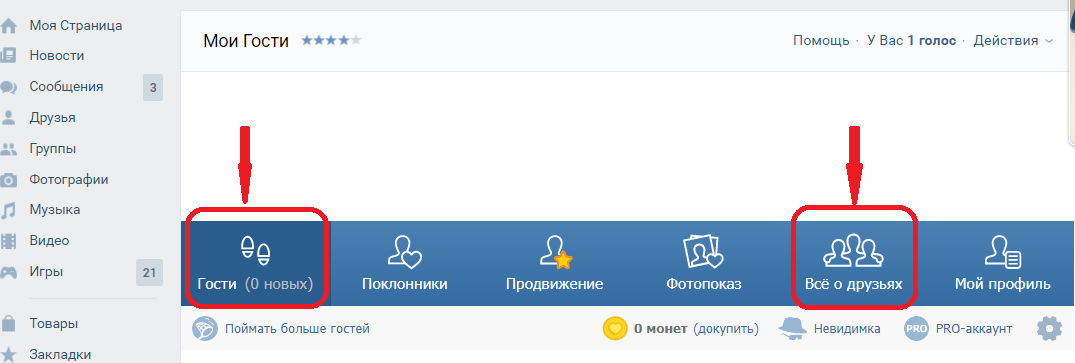
После этого открываем новую вкладку. Вставляем в адресную строку ссылку
http://vk.com/widget_poll.php?poll_id=
и в конце дописываем id опроса, который мы получили на предыдущем шаге. Перед вами откроется этот же опрос, но только теперь в правом верхнем углу у вас будет возможность «Переголосовать».
Второй способ заключается в том, что вы заходите на сайт https://hinw.ru/po/# . Вставляете весь код опроса, который вы получали в предыдущем примере, в специальное окно и нажимаете кнопку «Переголосовать».
Перед вами появится опрос. Теперь, для того чтобы сбросить ответ, необходимо нажать на иконку в правом верхнем углу.
После этого у вас появится возможность переголосовать в текущем опросе или просто ничего не отмечать.
Вот такими двумя способами можно отменить свой голос в ВКонтакте или переголосовать в опросе.
Сегодня расскажу про сервис, который позволяет сделать сокращение ссылок ВК. Сервис позволяет из длинных ссылок получить короткие.
Прогресс не стоит на месте. С каждым годом мониторы становятся все круче и разрешение экрана все больше. Не вдаваясь в подробности скажу, что чем больше разрешение экрана, тем мельче выглядят сайты и тем труднее читать их. В этой связи ВКонтакте тоже не стоит на месте. Социальная сеть ввела специальную настройку, которая позволяет увеличить размер шрифта на сайте.
В этом уроке покажу как сделать отчество ВКонтакте .
К сожалению, не многие пользователи знают, что в социальной сети vk есть возможность редактировать собственные сообщения. Эта функция появилась относительно недавно и доступна в полной и мобильной версиях сайта (обещают, что в ближайших обновлениях она станет доступна и пользователям мобильного приложения).
Любого пользователя сети может заинтересовать, как отменить голос в опросе ВК. Во время просмотра новостей и пабликов каждый может отвлечься, неверно прочитать вопрос или варианты ответов, случайно нажать не на тот вариант. Из-за этого может возникнуть желание всё исправить, особенно, если голосование открытое.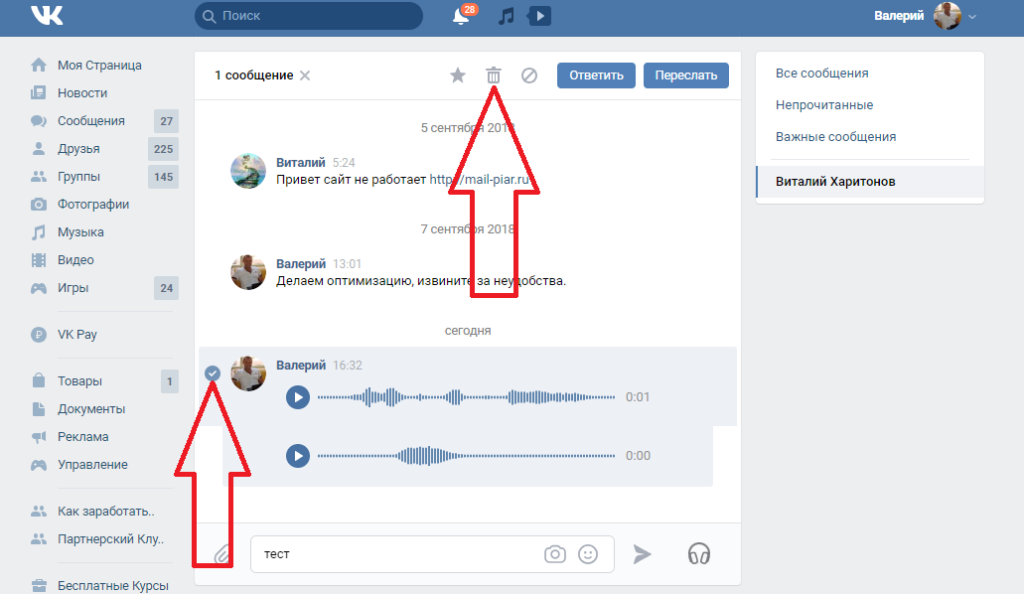 А иногда и мнение пользователя может поменяться на противоположное по каким-либо причинам. В нашей статье вы узнаете о нескольких способах, с помощью которых можно решить эту проблему.
А иногда и мнение пользователя может поменяться на противоположное по каким-либо причинам. В нашей статье вы узнаете о нескольких способах, с помощью которых можно решить эту проблему.
Зачем нужны опросы?
Зачем нужны опросы? Прежде чем узнать, как отменить голос в опросе ВК, нелишне будет упомянуть о том, для чего вообще нужны голосования. Существует огромное количество причин, по которым админы пабликов устраивают опросы. Это позволяет проанализировать рынок, изучить настроения народа, сделать прогноз или анализ.
Некоторые паблики избирают опросы в качестве основного контента. Голосования с несколькими вариантами — простой способ проверки собственных знаний и запоминания новой информации.
Одним словом, необходимость узнать, как отменить голос в опросе «ВКонтакте» может возникнуть у любого пользователя. Ну кому захочется, чтоб его выбор отображался под неверным ответом в познавательном паблике? Поэтому стоит запомнить способы решения этой проблемы.
Как отменить голос в опросе ВК с помощью специальных сервисов?
Если вы решили выбрать другой результат в голосовании, а то и вовсе передумали выражать свое мнение по какому-то вопросу, исправить ситуацию можно с помощью одного из сайтов.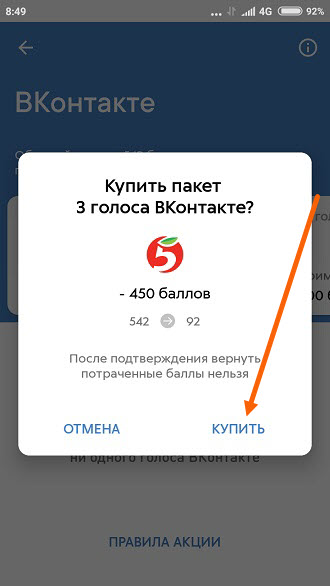
Скопируйте код в появившимся окне. После этого откройте сайт, расположенный по адресу www.hinw.ru/po, опустите курсор, перейдите вниз. Перед вами откроется поле, в которое нужно вставить имеющийся код. Вы увидите кнопку «Переголосование», на нее и нужно нажать. После этого ваш голос аннулируется.
Есть еще один популярный ресурс, который тоже поможет найти ответ на вопрос о том, как отменить голос в опросе ВК с компьютера. Его название — JS Bin . На сайте нужно вставить в соответствующее поле код опроса, скопированный ВК, и выбрать команду Run with JS , которая находится справа. Этот сайт позволяет не только отменить отданный за один из вариантов ответа голос, но и сразу же выбрать другой вариант.
Как видим, ничего сложного в вопросе о том, как отменить голос в опросе ВК при помощи внешних сайтов, нет. Это всегда поможет исправить ситуацию.
Собственные приложения «ВКонтакте»
Мы рассмотрели отдельные ресурсы, но иногда удобнее использовать средства самой социальной сети. Если вы пока не знаете, как переголосовать в опросе ВК, запомните, что сделать это можно еще и в приложении. Оно находится на сервере самой соцсети «ВКонтакте».
Если вы пока не знаете, как переголосовать в опросе ВК, запомните, что сделать это можно еще и в приложении. Оно находится на сервере самой соцсети «ВКонтакте».
Сперва откройте собственную страничку. В строку быстрого поиска, расположенную сверху, впишите слово «Переголосовать». Поисковик предложит несколько приложений. Выбирайте любое, в заглавии которого есть слова «Переголосование в опросе». Нажмите на кнопку «Запустить» и следуйте дальнейшим инструкциям. Обычно они довольно просты, даже неопытный пользователь всё сможет понять интуитивно.
Социальные сети плотно вошли в нашу жизнь. Современные ресурсы для общения обрастают большим количеством различных функций и возможностей, которые призваны сделать их использование ещё удобнее. Однако, иногда бывает и так, что очередная фишка любимого сайта
официально не доводится до конечных пользователей. Мы уже рассматривали подобный пример в статье . Сегодня поговорим о ещё одной из таких возможностей для пользователей сети ВКонтакте .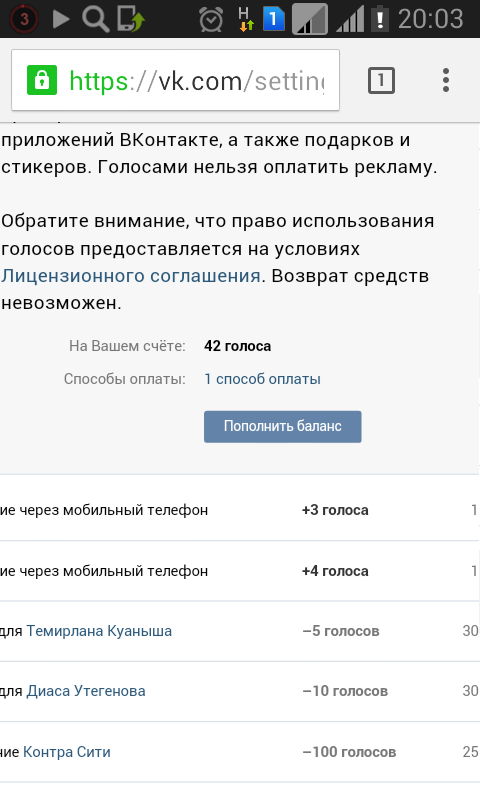 Речь пойдёт о том, как удалить голос в опросе В Контакте , или как переголосовать в опросе .
Речь пойдёт о том, как удалить голос в опросе В Контакте , или как переголосовать в опросе .
Как удалить голос из опроса ВКонтакте на компьютере
С каждым годом доля мобильного трафика в сети неуклонно растёт. Но использование стационарного компьютера или ноутбука в качестве основного устройства для выхода в интернет всё ещё достаточно популярно. Поэтому первый способ, который мы сегодня рассмотрим — это удаление голоса в опросе ВКонтакте на компьютере .
Настоятельно НЕ рекомендует вам вводить любые данные с сайта ВКонтакте на непроверенные ресурсы. Не передавайте третьим лицам ваши персональные данные, логин, пароль, а также любую информацию в виде кодов и скриптов, скопированную со страниц социальной сети
Мы выбираем один из пунктов и видим результаты голосования, где напротив выбранного нами пункта (в данном случае, пункт первый «Хочу похудеть «) будет стоять галочка.
Причём, если голосование вконтакте открытое
, то любой пользователь сможет увидеть, какой мы сделали выбор
.
Что же делать, если мы решили изменить
свой выбор или вообще передумали участвовать в голосовании
?
Интерфейсом сайта ВКонтакте не предусмотрено удаление голоса из опроса или переголосование, но есть недокументированная возможность сделать это.
Сначала нам нужно нажать кнопку Получить код в правом нижнем углу опроса. Эта функция служит для добавления созданных на страницах vk опросов в блоги и на сайты.
Перед нами откроется окошко, в котором будет приведён скрипт, содержащий в себе код голосования . Копируем содержимое окна. Теперь скопированный текст вставляем в текстовый редактор (можно в стандартный Блокнот Windows).
Для наглядности мы воспользуемся бесплатным текстовым редактором Notepad++ , который отлично выделяет для нас основной код фрагмента.
Теперь сохраняем получившийся код в документе с расширением *.html . Сделать это можно, перейдя в меню Файл — Сохранить как… , введя произвольное имя
файла и добавив к нему после точки расширение html .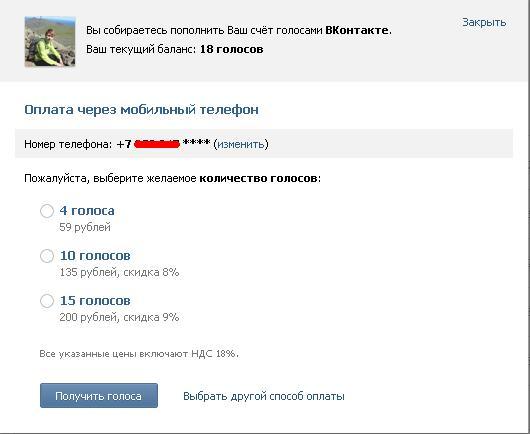
Открываем файл в браузере , в котором мы авторизованы на сайте ВКонтакте.
Если этого не происходит автоматически, жмём по файлу правой кнопкой мыши , переходим к меню Открыть с помощью и выбираем используемый нами для сёрфинга web-обозреватель
Перед нами откроется страничка с опросом, в верхней части которой появится дополнительная кнопка Переголосовать
Нажимаем на эту кнопку, страница обновится и нам вновь будет доступен выбор того или иного варианта ответа . Отдать голос можно как в этой же вкладке, так и в основной вкладке, где вы голосовали изначально, после обновления страницы.
Удаляем голос из опроса ВКонтакте на мобильных устройствах
С аппаратами на Android , Windows Phone и iOS дела обстоят куда проще.
Вот, к примеру, программа для пользования сетью ВКонтакте на Андроид
от владельцев сайта. После того, как мы поучаствовали в опросе, процент проголосовавших за выбранный нами вариант (в данном случае — «Хочу набрать «) будет выделяться голубоватым цветом
Но стоит нам только сделать долгое нажатие на варианты ответов в опросе , как наш голос будет удалён
и появится возможность выбрать другой пункт
В одном из самых популярных неофициальных клиентов главной социальной сети на постсоветском пространстве, Kate Mobile , после голосования и вовсе появляется большая кнопка УДАЛИТЬ МОЙ ГОЛОС
Не бойтесь ошибаться.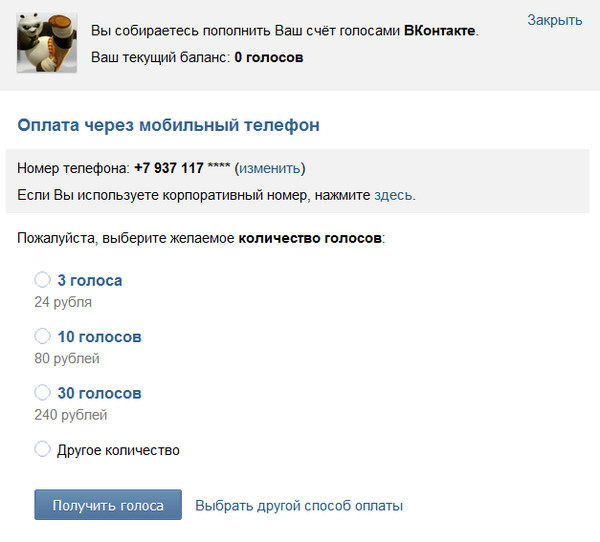
Доброго времени суток, уважаемые читатели моего блога. Продолжаем серию статей, в которых я рассказываю как жить и работать в социальных сетях. Сегодня мы с вами затронем одну очень сложную задачу. Многие подростки, настоящие гуру Вконтакте, не всегда могут дойти до цели. Мы же добьемся результата.
Расскажу для начала коротенькую историю. Проводили мы как-то в одной группе . Посмотреть результаты без того, чтобы не отдать предпочтение кому-то из кандидатов невозможно. Интерес сводит с ума, но, если кто-то заметит, что администрация голосует за участника, скандала не избежать. Что делать?
Давным-давно я где-то видел как убрать голос в опросе вк через Iphone. Мне сразу дали эту адскую машину, чтобы я разобрался, но тогда у меня так ничего и не вышло. С того момента прошел буквально месяц. Я решил воспользоваться Яндексом и Google, чтобы раз и навсегда избавиться от непонимания. О своих результатах, я и поведаю сегодня в этой статье.
Пользуемся телефоном, чтобы избавиться от голоса или устроить перевыборы
Как выяснилось позже, действовать можно с любого телефона, а не только компании Apple и делать это очень просто.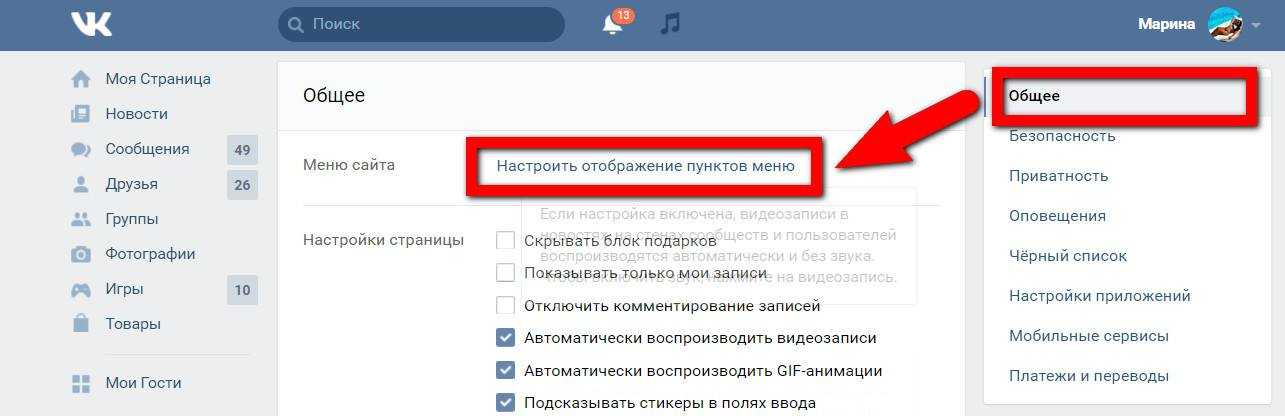 Отрываете официальное приложение Вконтакте. Находите свой опрос. Допустим, вы проголосовали за первый, ненужный вариант.
Отрываете официальное приложение Вконтакте. Находите свой опрос. Допустим, вы проголосовали за первый, ненужный вариант.
Просто удерживайте палец в течение нескольких секунд внутри прямоугольника с опросом. Ваш голос моментально исчезнет, а варианты скроются.
Я не сторонник сервисов и приложений для Вконтакте, а потому использую их крайне редко. Нет у меня доверия, так как ввод своих данных в лучшем случае может привести к внесению вашего аккаунта в списки для рассылки какого-нибудь спама. Слишком уж много завязано на аккаунте, чтобы бездумно пользоваться всем подряд.
Однако, этот сервис не запрашивает о вас никаких сведений. Что, откровенно говоря, напрягает еще больше. Ну как я могу прямо здесь использовать дополнительные возможности, если даже не вводил никакие типа логина и пароля. Если у вас есть возможность пользоваться альтернативным методом и убрать голос через телефон, то рекомендую выбрать именно его.
Но, тем не менее, сейчас покажу как действовать с компьютера. Находите опрос и кликаете на «Получить код».
Находите опрос и кликаете на «Получить код».
Выделяете его при помощи сочетания клавиш Ctrl+A или зажатой левой кнопкой мыши. Кликаете на правую и выбираете скопировать.
Переходите на сайт https://toopro.org/… и вставляете этот код в окошко внизу экрана.
Можно сделать выбор в пользу другого участника, просто кликнув по нему.
Как вы видите, на сайте результаты тоже изменятся.
Ну вот и все. Теперь давайте поговорим про чужие голоса.
Как понять, что человек использует сервисы накрутки
Это очень важный момент, особенно для администраторов групп и участников конкурсов с хорошими призами.
До новых встреч и удачи в ваших начинаниях.
Куда Вводить Код Для Получения Голосов Вконтакте
Содержание
- 1 👜 Что такое промокоды для ВКонтакте 2022?
- 2 Актуальные промокоды на голоса ВК в 2022 году
- 3 Промокоды для VK на 16 символов
- 4 Как получить голоса для ВКонтакте бесплатно
👜 Что такое промокоды для ВКонтакте 2022?
Не так давно в социальной сети ВКонтакте появилась специальная платформа, в которой можно получить разные подарки за промокоды. Эти коды вы получаете от партнеров — Сбербанка и Пятерочки. Соответственно, в 2022 получить голоса и прочие ценности в ВК могут те, у кого есть бонусные баллы на специальной карте магазина » Пятерочка «. А также владельцы банковских карт Сбербанка, в личном кабинете которых есть бонусы » Спасибо «. Эти ценности можно обменять на промокоды.
Эти коды вы получаете от партнеров — Сбербанка и Пятерочки. Соответственно, в 2022 получить голоса и прочие ценности в ВК могут те, у кого есть бонусные баллы на специальной карте магазина » Пятерочка «. А также владельцы банковских карт Сбербанка, в личном кабинете которых есть бонусы » Спасибо «. Эти ценности можно обменять на промокоды.
Когда у пользователя появятся коды их можно будет ввести на странице https://vk.com/promocode.
Электроника, Смартфоны и аксессуары
Горящие товары с бесплатной доставкой
«AliExpress Россия» работает отдельно от глобального «AliExpress» принадлежащего Alibaba. Он не зависит от мировых банковских систем и не попал под санкционный список со стороны США и Великобритании. Из Китая соответственно тоже можно заказывать ничего не опасаясь
Получить купон
Подарок может со временем меняться. Подробнее об этом необходимо читать на странице партнера (Сбербанка или Пятерочки). Это событие продлится до октября 2022 года.
После чего полученные от этих компаний промокоды будут недействительны.
Поэтому, как только вы получите коды на голоса в личном кабинете — вводите в форме ВК сразу же. Как сообщается в официальном блоге ВК, предложения и подарки в будущем никуда не денутся, а только вырастут. Также вырастет и количество партнеров социальной сети.
Актуальные промокоды на голоса ВК в 2022 году
От партнера «Пятерочка» каждый держатель бонусной карты может получить 10 голосов за 1500 баллов. Для этого необходимо иметь мобильное приложение от магазина на своем телефоне или авторизоваться в личном кабинете Пятерочки. Для ввода нужна будет сама карта и номер телефона, который был использован при регистрации карты.
- Перейдите на страницу ;
- Выберите способ авторизации: по номеру карты или при помощи мобильного телефона;
После входа в свой кабинет на сайте необходимо открыть профиль, найти количество баллов. И если их достаточно, то обменяйте на промокод.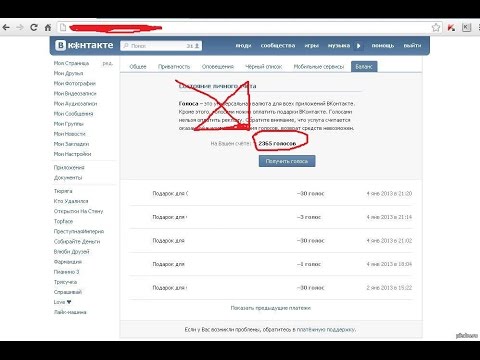 После чего переходим по ссылке выше на страницу в ВК для ввода кодов на голоса и записываем его в пустой строке.
После чего переходим по ссылке выше на страницу в ВК для ввода кодов на голоса и записываем его в пустой строке.
Промокоды для VK на 16 символов
Сбербанк предоставляет возможность обменять свои бонусы «Спасибо» на голоса ВКонтакте в 2022 году. После чего вы также получите промокод и сможете ввести его на соответствующей странице VK. Весь код состоит из 16 символов.
Процесс обмена бонусов этого партнера немного отличается от предыдущего.
Практически все действия необходимо выполнять на странице ВК:
- Открываем страницу своего личного счета в ВКонтакте;
- Нажимаем на кнопку » Пополнить баланс «;
Как получить голоса для ВКонтакте бесплатно
Привет всем пользователям VK. Наверное, многие знают, что ВКонтакте существует своя специальная валюта, которая называется «Голоса».
Голоса – универсальная условная единица для приобретения платных возможностей приложений ВКонтакте, а также подарков и стикеров. Голосами нельзя оплатить рекламу.

Получить голоса бесплатно можно несколькими способами:
Mastercard, Maestro, Visa, Мир
Оплата со счета мобильного телефона
VK Pay, Яндекс. Деньги, QIWI, WebMoney, PayPal
«AliExpress Россия» работает отдельно от глобального «AliExpress» принадлежащего Alibaba. Он не зависит от мировых банковских систем и не попал под санкционный список со стороны США и Великобритании. Из Китая соответственно тоже можно заказывать ничего не опасаясь
Голоса за бонусы Спасибо
Оплата наличными через платежный терминал
Далеко не каждый пользователь соцсети знает где найти этот пункт и как получить бесплатные голоса в ВК. Сейчас мы подробно рассмотрим как туда попасть!
Сперва находим в правом верхнем углу вкладку со своим именем и жмем по ней. Всплывает небольшое меню. Здесь мы выбираем пункт «Настройки».
После этого попадаем в настройки своей страницы. Нас интересует вкладка «Платежи, подписки, переводы». Нажимаем на него.
Нажимаем на него.
Так мы попали в меню, где можно увидеть состояние Вашего лицевого счета и свои способы оплаты. Сейчас нам необходимо нажать на кнопку «Пополнить баланс». Не бойтесь, ничего страшного не произойдет.
Следом увидим все варианты пополнения своего счета. Нас интересует бесплатный способ получения голосов: «Специальные предложения». Выбираем его и попадаем туда, куда мы и хотели.
Попадаем в последнее нужное нам меню. Здесь можно увидеть все возможные способы заработать голоса ВК бесплатно. Данные акции – это единственный легальный способ получить голоса ВКонтакте без вложения средств.
Важно: Количество и вид заданий зависит от настроек и активности вашего аккаунта ВКонтакте.
Чтобы получить доступ к большему числу вариантов заработка голосов, Ваш профиль должен быть максимально заполнен. К тому же напрямую влияет возраст и выставленный в профиле город.
Все очень просто, дерзайте и зарабатывайте бесплатные голоса ВК, радуйте друзей наборами стикеров и подарками. А если не хотите тратить время на получение голосов ВК, то у нас Вы всегда найдете актуальные бесплатные стикерпаки и подарки!
✂ Купон 250 руб на все товары Aliexpress
Автоматически будет добавлен в ваш аккаунт на Алиэкспресс
- Электроника
- Смартфоны и аксессуары
- Другие товары с доставкой за 3-10 дней…
Получить купон
Основная информация о голосах и видениях
На этой странице содержится основная информация о голосах, видениях и других необычных сенсорных восприятиях. Если вы чувствуете, что мало знаете о том, как слышать голоса или видеть видения, это хорошее место для начала. Однако, если вы уже знакомы с основами и хотите получить более подробную информацию, ознакомьтесь с другими страницами в этом разделе.
Что такое голоса и видения?
Когда мы говорим о голосах и видениях, мы просто имеем в виду, что кто-то слышит, видит или ощущает что-то, чего нет у окружающих. Эти переживания могут включать в себя все пять чувств, слух, зрение, обоняние, вкус и осязание. Эти переживания могут возникать одновременно в одном чувстве (например, при прослушивании голоса или обонянии чего-либо), но они также могут возникать в комбинации.
Эти переживания могут включать в себя все пять чувств, слух, зрение, обоняние, вкус и осязание. Эти переживания могут возникать одновременно в одном чувстве (например, при прослушивании голоса или обонянии чего-либо), но они также могут возникать в комбинации.
Некоторых этот опыт может утешить. Например, одинокий человек может очень ценить голос, который становится доверенным лицом. Человеку, который недавно потерял кого-то, кто ему дорог, может быть полезно поговорить с ним в конце дня или понюхать его духи/средство после бритья. Другие считают этот опыт источником вдохновения. Авторы, например, иногда говорят о том, как персонажи могут ожить и написать за них историю. Тем не менее, для некоторых людей эти голоса и видения могут быть чрезвычайно неприятными — критикующими, угрожающими или вызывающими замешательство.
Насколько это распространено?
Статистические данные разнятся, но общепринято, что от 3 до 10% населения слышат голоса, которых не слышат другие люди.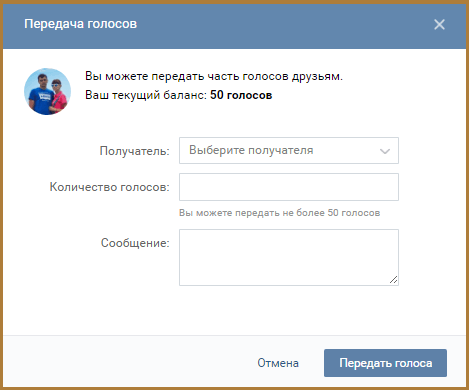 Если вы включаете разовые впечатления (например, слышите, как кто-то зовет вас по имени, когда вы ходите по магазинам, или чувствуете, как ваш телефон вибрирует в кармане), эта цифра возрастает до 75%. Таким образом, иметь хотя бы один опыт услышать или увидеть что-то, чего не видят окружающие, невероятно распространено. Те, у кого никогда не было такого опыта, составляют меньшинство.
Если вы включаете разовые впечатления (например, слышите, как кто-то зовет вас по имени, когда вы ходите по магазинам, или чувствуете, как ваш телефон вибрирует в кармане), эта цифра возрастает до 75%. Таким образом, иметь хотя бы один опыт услышать или увидеть что-то, чего не видят окружающие, невероятно распространено. Те, у кого никогда не было такого опыта, составляют меньшинство.
Многие известные и важные люди (прошлые и настоящие) имеют опыт слышать или видеть то, чего не видят другие люди. Без этих людей мир был бы совсем другим. В этот список известных людей, которые говорили или писали о том, что слышат голоса, входят: Ганди, Сократ, Жанна д’Арк, Фрейд, Энтони Хопкинс, Филип К. Дик, Джон Фрушанте, Карлос Сантана, Роберт Шуман, Джон Форбс Нэш, Зои Ваннамейкер и Чарльз Диккенс. .
Каково это?
Мы все уникальны, поэтому неудивительно, что голоса и видения могут быть одинаково индивидуальны с точки зрения их идентичности, содержания, интерпретации и воздействия. Ниже приводится краткий обзор. Если вы не узнаете свой опыт здесь, это не значит, что вы «странный» или «необычный».
Ниже приводится краткий обзор. Если вы не узнаете свой опыт здесь, это не значит, что вы «странный» или «необычный».
Голоса
Некоторые люди слышат голоса, когда рядом никого нет. Это могут быть голоса людей, которых они знают, или совершенно незнакомых людей. Они могут слышать много голосов или только один. Голоса могут кричать, шептаться, быть отчетливыми или приглушенными. Они могут говорить предложениями или произносить отдельные слова. Эти голоса могут быть мужскими, женскими, бесполыми, старыми или молодыми. Иногда у них есть имена, но не всегда. Голоса могут говорить постоянно (24 часа в сутки 7 дней в неделю), но они также могут произносить случайные слова или фразы. Люди также могут слышать другие типы звуков, включая стук, шорох, плач, крик или музыку.
Некоторые голоса могут быть позитивными — они обеспечивают поддержку и ободрение, необходимые человеку в течение дня. Другие голоса могут сбивать с толку, возможно, повторяя мысли или повторяя странные фразы.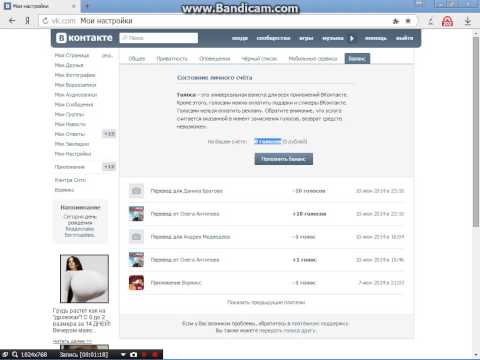 Некоторые голоса могут быть очень пугающими, говоря критические, угрожающие или командные вещи. Голоса могут претендовать на огромную силу и знание, из-за чего слушатель иногда может чувствовать себя напуганным и беспомощным. Некоторые голоса могут заставить человека чувствовать себя очень уязвимым и беззащитным (например, когда вы слышите, как толпа людей насмехается над вами или обсуждает интимные подробности вашей жизни).
Некоторые голоса могут быть очень пугающими, говоря критические, угрожающие или командные вещи. Голоса могут претендовать на огромную силу и знание, из-за чего слушатель иногда может чувствовать себя напуганным и беспомощным. Некоторые голоса могут заставить человека чувствовать себя очень уязвимым и беззащитным (например, когда вы слышите, как толпа людей насмехается над вами или обсуждает интимные подробности вашей жизни).
Видения
Некоторые люди видят то, чего не видят другие. Эти видения могут быть очень четкими и реалистичными, но они также могут включать нечеткие формы, тени и лучи света. Некоторые люди видят голоса, которые слышат, другие видят насекомых или пауков. Для некоторых видения очень сложны (как вход в другой мир). Для других видения соседствуют с их повседневным миром (например, добавленная коробка, человек или животное). Иногда может показаться, что люди или объекты меняют форму. Их лица могут превратиться в камень, они могут быть окружены цветной аурой или, например, их глаза могут изменить цвет. Как и в случае с голосами, эти видения могут быть обнадеживающими, забавными, пугающими или отвлекающими.
Как и в случае с голосами, эти видения могут быть обнадеживающими, забавными, пугающими или отвлекающими.
Запахи
Некоторые люди пахнут вещами, которые напоминают им об их прошлом. Это может быть что-то приятное, например духи или лосьон после бритья любимого человека или любимая еда.
Иногда люди пахнут вещами, которые напоминают им об особо травмирующем опыте. Например, человек, переживший пожар в доме, может почувствовать запах дыма, когда чувствует тревогу. Кто-то, кто пострадал от того, что кто-то носил определенный аромат, может иногда чувствовать это, когда нет никого, кто мог бы объяснить это. Это может быть чрезвычайно пугающим, особенно если они не осознают, что этот сенсорный опыт исходит из прошлого.
Для других запах не связан с конкретным воспоминанием или травмирующим событием. Например, некоторые люди чувствуют запах газа, горелой или гниющей пищи. Эти запахи могут казаться очень реальными и заставлять их бояться за свою безопасность.
Вкус
Кому-то может быть трудно понять, что он пробует что-то, чего не могут другие, если только он не попросит кого-то еще попробовать это. Это может затруднить восприятие вкусовых ощущений. Некоторые люди чувствуют сильную горечь в еде или питье и, по понятным причинам, начинают беспокоиться, что с этим что-то не так. Это может привести к тому, что люди будут беспокоиться о том, что их отравили или что кто-то испортил их еду. У других есть вкусовые ощущения, когда они не едят. Это может быть, когда они слышат голос, смотрят телепередачу или о чем-то думают. Эти вкусовые ощущения могут быть приятными (например, шоколад или любимая еда), но они также могут быть нервирующими или неприятными (например, что-то горькое или металлическое).
Это может затруднить восприятие вкусовых ощущений. Некоторые люди чувствуют сильную горечь в еде или питье и, по понятным причинам, начинают беспокоиться, что с этим что-то не так. Это может привести к тому, что люди будут беспокоиться о том, что их отравили или что кто-то испортил их еду. У других есть вкусовые ощущения, когда они не едят. Это может быть, когда они слышат голос, смотрят телепередачу или о чем-то думают. Эти вкусовые ощущения могут быть приятными (например, шоколад или любимая еда), но они также могут быть нервирующими или неприятными (например, что-то горькое или металлическое).
Осязание (осязание)
Некоторые люди могут чувствовать что-то на своей коже, когда кажется, что там ничего нет. Они могут чувствовать, как что-то ползает по их коже, щекочет их или толкает. Иногда люди чувствуют что-то под кожей, и это может заставить их сильно беспокоиться о том, что происходит с их телом.
Понятно, что эти переживания могут быть очень запутанными и пугающими. Однако это не так просто. Для других этот опыт может быть обнадеживающим. Тот, кто чувствует себя одиноким и слышит обнадеживающий голос, может почувствовать утешение, если почувствует руку на своем плече. Они могут интерпретировать это как знак того, что голос пытается их поддержать.
Однако это не так просто. Для других этот опыт может быть обнадеживающим. Тот, кто чувствует себя одиноким и слышит обнадеживающий голос, может почувствовать утешение, если почувствует руку на своем плече. Они могут интерпретировать это как знак того, что голос пытается их поддержать.
Почему люди слышат голоса
Существует множество различных теорий и идей, объясняющих, почему люди слышат голоса или видят видения. К ним относятся:
- Особый подарок или деликатность
- Травма или неблагоприятный жизненный опыт
- Диссоциация
- Духовные переживания
- Биохимический (например, избыток дофамина)
- Паранормальные явления
- Эмоциональное расстройство
- Проблемы с физическим здоровьем
- Когнитивная ошибка (ошибочное определение «внутренней речи»)
- Индивидуальная разница
Правда в том, что мы не знаем, почему люди слышат голоса или видят видения. Поскольку опыт настолько разнообразен, вполне вероятно, что существует ряд различных объяснений.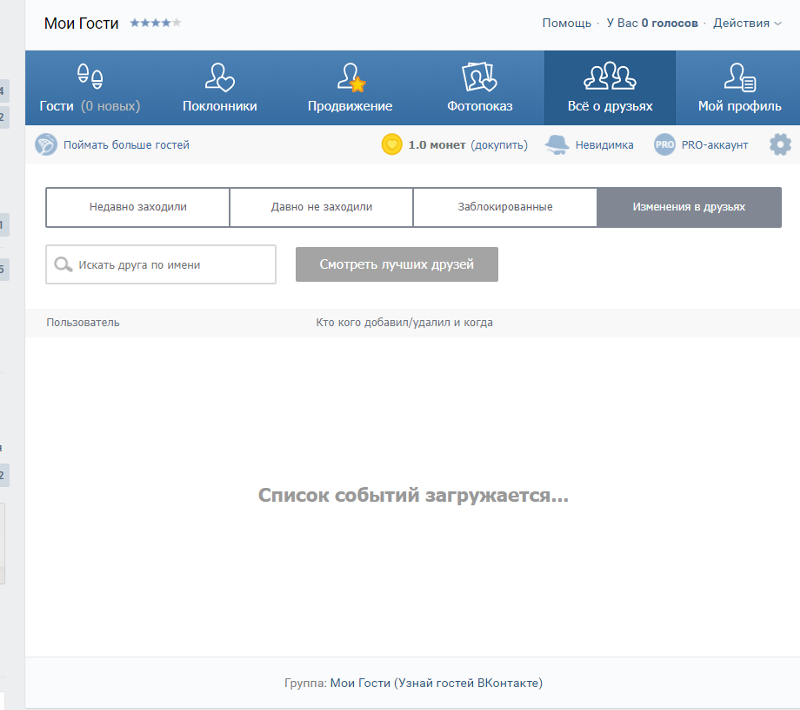 Хотя это может разочаровать тех, кто чувствует себя сбитым с толку и хочет получить простой ответ или некоторую уверенность, это означает, что наиболее важным объяснением является то, которое сам слышащий голос находит полезным. Важно не навязывать свою веру чужому опыту — это основополагающий принцип сети «Слушание голосов». Вместо того, чтобы предлагать догматический взгляд на слышание голоса, мы признаем и празднуем праздник объяснений.
Хотя это может разочаровать тех, кто чувствует себя сбитым с толку и хочет получить простой ответ или некоторую уверенность, это означает, что наиболее важным объяснением является то, которое сам слышащий голос находит полезным. Важно не навязывать свою веру чужому опыту — это основополагающий принцип сети «Слушание голосов». Вместо того, чтобы предлагать догматический взгляд на слышание голоса, мы признаем и празднуем праздник объяснений.
Что бы человек ни думал о своем опыте, самое главное — найти способ справиться с этим убеждением и найти в нем ощущение силы, контроля и надежды.
Всем ли, кто слышит голоса, ставится диагноз шизофрения или психоз?
В то время как многие люди связывают слышание голоса с диагнозами шизофрении и психоза, исследования показывают, что у большинства людей, которые слышат голоса, вообще нет проблем с психическим здоровьем. Те, кто перегружен, огорчен или изо всех сил пытается справиться с ситуацией
Те, кто перегружены, огорчены или изо всех сил пытаются справиться с некоторыми аспектами своей жизни, могут получить ряд диагнозов, включая: тревогу, депрессию, посттравматическое стрессовое расстройство, пограничное расстройство личности (также известное как «эмоционально нестабильное расстройство личности»).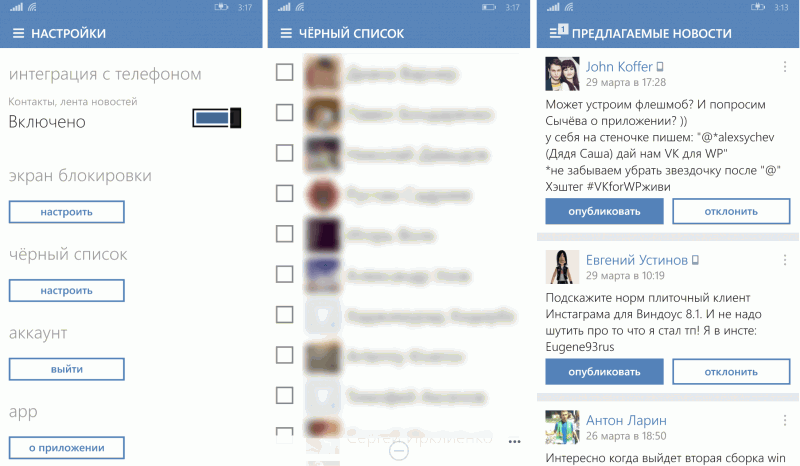 , обсессивно-компульсивное расстройство, биполярное расстройство, психоз, диссоциативное расстройство личности, расстройство пищевого поведения, шизофрения и шизоаффективное расстройство.
, обсессивно-компульсивное расстройство, биполярное расстройство, психоз, диссоциативное расстройство личности, расстройство пищевого поведения, шизофрения и шизоаффективное расстройство.
Когда кому-то ставят диагноз, этот диагноз не обязательно остается на всю жизнь. Многие люди, являющиеся частью нашей сети, в какой-то момент своей жизни соответствовали критериям диагноза, но больше не соответствуют.
Диагнозы, подобные этим, являются предметом горячих споров: некоторые считают их полезными, а другие считают их препятствием для исцеления. Для получения дополнительной информации о критическом взгляде на диагнозы см.: Заявление о позиции по DSM 5 & Психиатрический диагноз. Вы также можете найти книгу Люси Джонстон «Прямое введение в психиатрическую диагностику» как интересное введение в дебаты.
Если вы боретесь с голосами или видениями, поговорите с кем-нибудь. См. нашу страницу о получении помощи для получения дополнительной информации.
Возможно ли восстановление?
В сети Hearing Voices мы используем слово «выздоровление» в значении «жить той жизнью, которую вы выбрали, а не жизнью, которую другие выбирают за вас» (независимо от того, являются ли эти другие членами семьи, друзьями, работниками или голосами).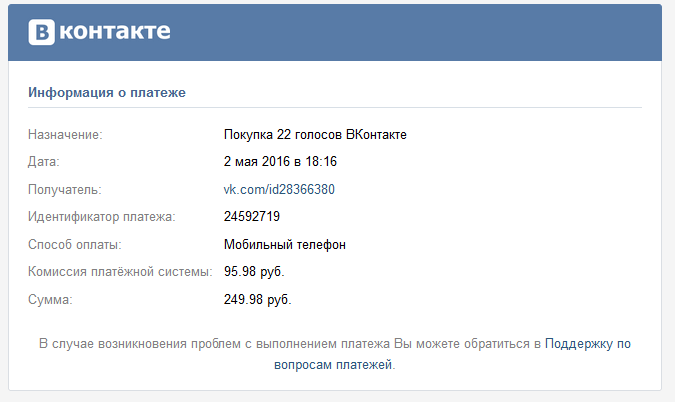 Многим людям, которые слышат голоса, просто не нужно восстанавливаться — они уже живут жизнью, которую любят. Голоса могут улучшать их самочувствие, а их переживания могут просто не умалять его.
Многим людям, которые слышат голоса, просто не нужно восстанавливаться — они уже живут жизнью, которую любят. Голоса могут улучшать их самочувствие, а их переживания могут просто не умалять его.
Для тех, кто пережил особенно тяжелый опыт, который привел их в психиатрическую службу, выздоровление может показаться далеким сном. Хорошая новость заключается в том, что люди могут найти и находят способы справиться с раздражающими голосами (и оправиться от них). Возможно, что еще более важно, люди также могут оправиться от ситуаций, из-за которых голоса и видения становятся такими трудными. Многие люди, которые выздоравливают, продолжают слышать голоса. Иногда эти голоса меняются в процессе восстановления (быть союзником, а не атакующим). В других случаях эти голоса становятся тише, менее навязчивыми или даже совсем исчезают. Другие обнаруживают, что голоса остаются прежними, но больше не управляются ими. Они чувствуют себя сильнее и могут выбирать, слушать голоса или нет.
Мы были свидетелями многих удивительных путешествий по выздоровлению в сети Hearing Voices.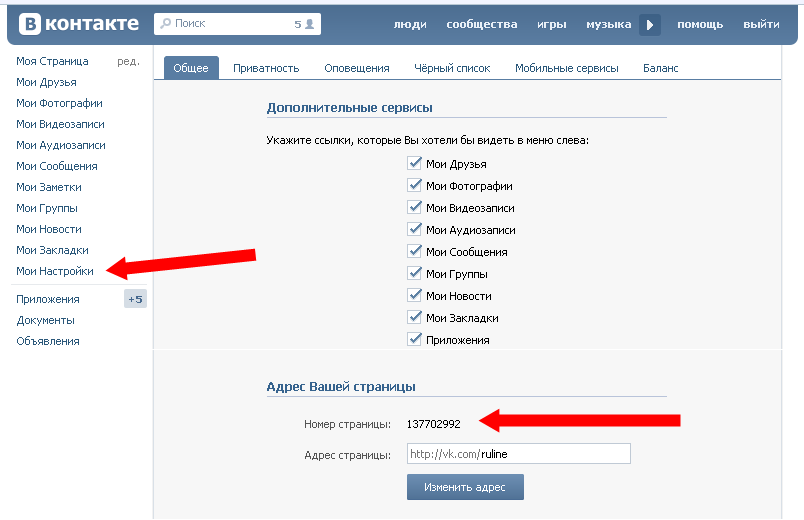 Эти путешествия по самой своей природе очень индивидуальны. Тем не менее, эти путешествия привели нас к мысли, что независимо от того, насколько человек ошеломлен или огорчен своим опытом (или какими бы ярлыками он ни набирался за время своего пребывания в системе психического здоровья), выздоровление ВОЗМОЖНО.
Эти путешествия по самой своей природе очень индивидуальны. Тем не менее, эти путешествия привели нас к мысли, что независимо от того, насколько человек ошеломлен или огорчен своим опытом (или какими бы ярлыками он ни набирался за время своего пребывания в системе психического здоровья), выздоровление ВОЗМОЖНО.
Используйте голосовое управление на своем iPhone, iPad или iPod touch
С помощью голосового управления вы можете перемещаться по устройству и взаимодействовать с ним с помощью голоса, касаясь, проводя пальцем, вводя текст и выполняя другие действия.
Для использования голосового управления требуется iOS 13 или более поздняя версия или iPadOS. Прежде чем вы сможете использовать голосовое управление, необходимо загрузить файл. После завершения загрузки вам не потребуется подключение к Wi-Fi для использования голосового управления. Перед первым включением голосового управления рекомендуется подключиться к Wi-Fi.
Голосовое управление доступно не во всех странах и регионах.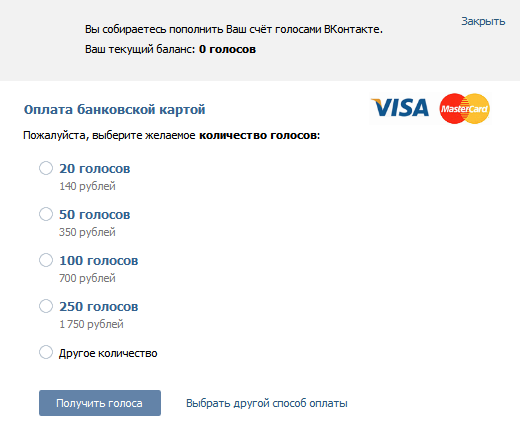 Голосовое управление использует механизм распознавания речи Siri только для английского языка (США).
Голосовое управление использует механизм распознавания речи Siri только для английского языка (США).
Как включить голосовое управление
- Перейдите в «Настройки» и выберите «Специальные возможности».
- Выберите «Голосовое управление», затем выберите «Настроить голосовое управление». Загрузка начнется в фоновом режиме.
Когда загрузка будет завершена, в строке состояния вашего устройства появится значок микрофона, указывающий на то, прослушивается или не прослушивается голосовое управление.
Как использовать голосовое управление
Когда голосовое управление включено, вы можете произносить команды так же, как если бы вы выполняли действие прикосновением. Например, чтобы получить доступ к поиску Spotlight на главном экране, скажите «Проведите вниз». Или, чтобы получить доступ к меню длительного нажатия для определенных приложений, скажите «Длительное нажатие [название приложения]». Голосовое управление не влияет на то, как ваше устройство реагирует на прикосновения.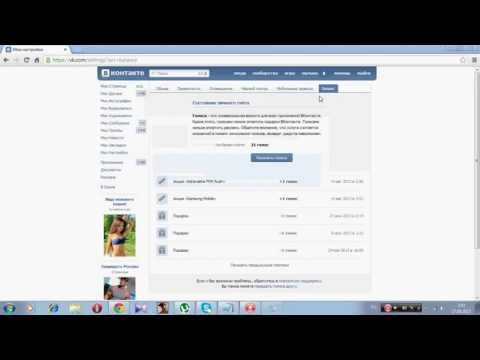
Чтобы просмотреть список доступных команд для различных ситуаций, скажите «Покажи мне, что сказать».
Чтобы просмотреть полный список доступных команд, выполните следующие действия:
- Перейдите в «Настройки» и выберите «Специальные возможности».
- Выберите «Голосовое управление», затем «Настроить команды».
Узнайте больше о настройке команд для голосового управления.
Вот еще несколько вещей, которые вы можете делать с помощью голосового управления
- Чтобы включить или отключить голосовое управление после первоначальной настройки, вы можете использовать «Привет, Siri», ярлык специальных возможностей или перейти в «Настройки», выбрать «Универсальный доступ», затем выберите Голосовое управление.
- Чтобы заблокировать устройство, произнесите «Экран блокировки».
- Чтобы разбудить устройство, скажите «Привет, Siri, включи голосовое управление».
- Чтобы активировать прослушивание, вы можете сказать «Иди спать» или «Проснись».
 Функция прослушивания не отключается, а переводит микрофон в спящий режим до тех пор, пока вы не разбудите устройство с помощью команды.
Функция прослушивания не отключается, а переводит микрофон в спящий режим до тех пор, пока вы не разбудите устройство с помощью команды.
Как взаимодействовать с экраном
Чтобы взаимодействовать с элементами на экране, произнесите действие, например «Нажмите», затем произнесите название элемента. Например, скажите «Нажмите «Доступность».
Показать имена
Если вы не знаете, как называется элемент, вы можете сказать «Показать имена», чтобы отобразить наложение с названиями элементов.
Показать номера
Если у элемента нет имени или если вы предпочитаете использовать вместо него числа, вы можете сказать «Показать номера», чтобы отобразить числовые теги для каждого элемента на экране.
Показать сетку
Для взаимодействий, требующих большей точности или пространственной привязки, вы можете сказать «Показать сетку», чтобы отобразить наложение нумерованной сетки. Произнесение числа в сетке увеличит эту область сетки и представит новый набор чисел, что облегчит вам выбор элемента. Сетку также можно использовать при перетаскивании элементов на экране, чтобы определить, куда вы хотите их переместить, или при выполнении жестов или действий от руки.
Сетку также можно использовать при перетаскивании элементов на экране, чтобы определить, куда вы хотите их переместить, или при выполнении жестов или действий от руки.
После произнесения следующей команды сетка исчезнет. Чтобы сетка оставалась на экране для нескольких команд, произнесите «Показывать сетку непрерывно».
Вот еще несколько способов взаимодействия с экраном.
- Чтобы скрыть наложения, скажите «Скрыть [имена, номера, сетку]».
- Чтобы повторить действия, такие как нажатия и смахивания, скажите «Повтори это». Вы также можете указать, сколько раз повторять действие. Например, вы можете сказать: «Проведите вправо. Повтори это три раза».
- Чтобы вернуться к предыдущему экрану или меню, скажите «Вернуться».
Как настроить параметры голосового управления
Вы можете настроить несколько параметров в разделе «Голосовое управление». Вот список некоторых настроек, которые вы можете настроить:
- Язык: для голосового управления используется основной язык, который вы установили на своем iPhone или iPod touch.

- Настройка команд: показывает полный список доступных команд, позволяет отключать команды или создавать настраиваемые команды.
- Словарь: позволяет обучать голосовому управлению новым словам.
- Показать подтверждение: отображает визуальное подтверждение в верхней части экрана при распознавании команды.
- Воспроизведение звука: воспроизводит звуковой эффект при распознавании команды.
- Показать подсказки: отображает динамические предложения того, что вы можете сказать. Они появляются автоматически после произнесения инструкций, которые похожи, но не совсем соответствуют системным командам.
- Наложение: позволяет установить непрерывное наложение на экран с номерами, именами или сеткой.
- Внимание: на устройствах с Face ID этот параметр позволяет включать и выключать прослушивание в зависимости от того, смотрите вы на экран или нет. Это полезно при использовании нескольких устройств с голосовым управлением.
Подробнее о голосовом управлении
Дата публикации:
Telefonielösung für Unternehmen & Tarife | Рабочая область Google
Google Voice: информация и предварительная модель
Mit unserer интуитивно понятный Telefonielösung für Unternehmen aller Größen bleiben Sie
погрузиться в Verbindung und sparen Zeit.
- видео
Jetzt Starten
Vertriebsteam контактныйVon überall aus arbeiten
Mit Voice включает смартфоны, ноутбуки и совместимые VoIP-телефоны коммуницирэн. So bleiben Sie immer in Verbindung – im Büro, im Homeoffice und unterwegs.
Эйнфах
Sie können Voice effizient in die täglichen Arbeitsabläufe im Unternehmen
Эйнбинден.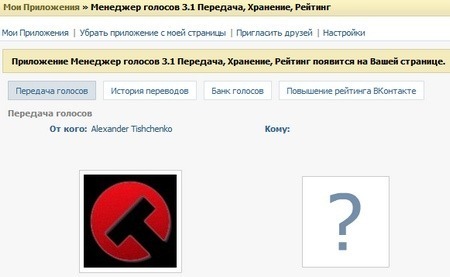 Rufnummernzuweisung und -mitnahme sowie die Abrechnung lassen sich
в der vertrauten Admin-Konsole от Google Workspace ganz uncompliziert
Вервальтен.
Rufnummernzuweisung und -mitnahme sowie die Abrechnung lassen sich
в der vertrauten Admin-Konsole от Google Workspace ganz uncompliziert
Вервальтен.
Умный
Dank KI от Google Lässt sich mit Voice автоматизируется, beispielsweise das Blockieren von Spamanrufen oder das Transkribieren von Mailboxnachrichten. Так что пощадите Sie Zeit. Und da der Dienst в Google Meet und Kalender eingebunden ist, können Sie sich ganz auf das Wesentliche konzentrieren.
Скалиербар
Voice lässt sich mit wenig Verwaltungsaufwand von überall aus sofort
bereitstellen – мировоззрение. Beispielsweise können Sie mehrstufige
Autoassisten und Anrufgruppen (Sammelanschlüsse) ganz einfach einrichten.
Совместимость с голосом
Mit unserem Telefondienst für Unternehmen bleiben Sie über VoIP-телефоны, смартфоны und das Web ganz einfach in Verbindung und können sich auf das Wesentliche konzentrieren.
Рабочая область Google
Google Meet стал современным
Платформа для видеоконференций.
с календарем Google
Behalten Sie Ihre Work-Life-Balance im Blick.
Совместимое оборудование
Polycom®-Geräte und zertifizierte Headsets bieten zuverlässige Lösungen für die geschäftliche Kommunikation und werden von Unternehmen aller Größen genutzt.
Leicht zu bedienen
Голос для управления Google Workspace.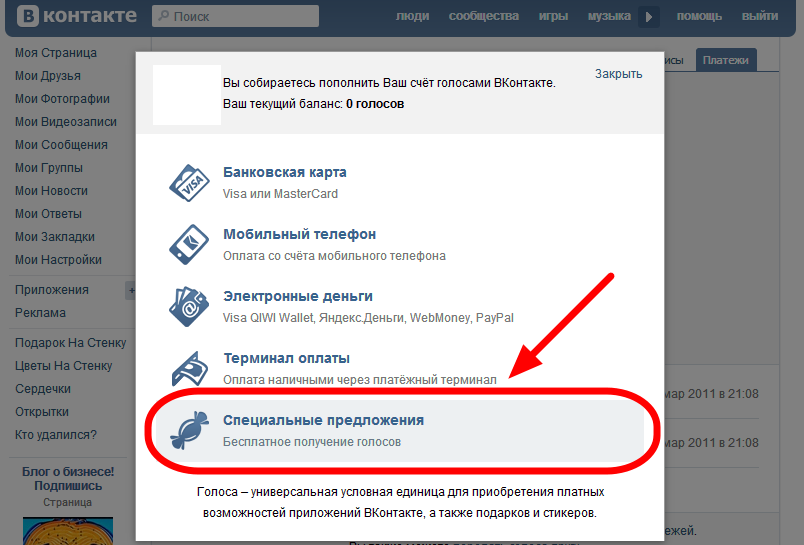 Die vertraute und интуитивно понятный
Oberfläche des Diensts lässt sich ganz einfach in bestehende Arbeitsabläufe
Эйнбинден.
Die vertraute und интуитивно понятный
Oberfläche des Diensts lässt sich ganz einfach in bestehende Arbeitsabläufe
Эйнбинден.
Эйнфах цу Вервальтен
Auch Ihr IT-Team использует Voice. Das Add-on ist Bestandteil der Google Workspace-Produktfamilie und lässt sich entsprechend unkompliziert verwalten.
Effizienter fürs Unternehmen
Es gibt drei verschiedene Versionen, sodass Sie Ihre Abläufe mit Voice und Google Рабочее пространство может быть максимально оптимизировано.
Der passende Tarif für Ihr Unternehmen
** Список Земли, в том числе голосовой verfügbar ist
ГолосПрейсмодель | Стартер | BESTES PREIS-LEISTUNGS-VERHÄLTNIS Стандарт | Премьер |
|---|---|---|---|
10 долларов СШАдолларов США | 16 долларов СШАдолларов США$20 * | 24 долл. США долл. США США долл. США$30 * | |
про Nutzungskonto und Monat | про Nutzungskonto und Monat | про Nutzungskonto und Monat | |
| Auswählen | Auswählen | Auswählen | |
НУТЦЕНДЕ ИНД СТАНДАРТ | |||
| Anzahl der Nutzungskonten | Максимум 10 | Unbegrenzt | Unbegrenzt |
| Внутренний стандарт | Максимум 10 | Unbegrenzt | Unbegrenzt |
| Международный стандарт** | – | – | Unbegrenzt |
ПРОДУКТУМФАНГ | |||
Anrufe zwischen Google Voice-Nummern с восторгом. | чек | чек | чек |
| Используйте Google Voice-Nummer в США с помощью голосового номера, который вам нравится.*** | чек | чек | чек |
| Anrufe nach Canada von einer kanadischen oder US-Americanischen Google Voice-Nummer вызывает восторг.*** | чек | чек | чек |
Innerhalb von Europa sind Anrufe in die meisten europäischen Länder inklusive.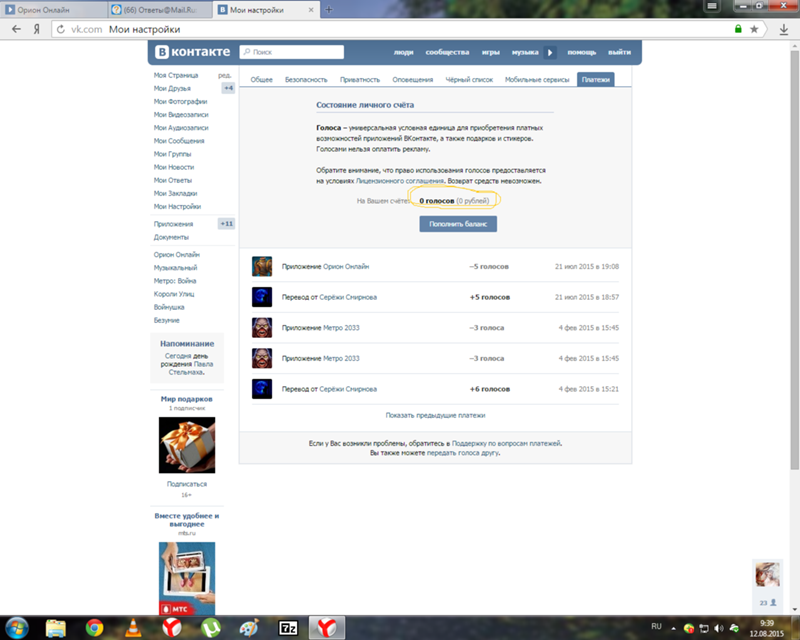 *** *** | чек | чек | чек |
| Uneingeschränkte SMS в США | чек | чек | чек |
| Совместимость с Google Fi * Номер в США | чек | чек | чек |
| Транскрипция почтового ящика | чек | чек | чек |
| Einbindung в Google Календаре | чек | чек | чек |
| Эйнбиндунг в Google Meet | чек | чек | чек |
| Мобильные приложения: Android и iOS | чек | чек | чек |
| Веббанвендунг | чек | чек | чек |
| Поддерживать | Rund um die Uhr | Rund um die Uhr | Rund um die Uhr |
| Соглашение об уровне обслуживания (SLA) | чек | чек | чек |
| Berichte zu Nutzung und Aktivität | чек | чек | чек |
| Anrufweiterleitung | чек | проверить | чек |
| Mehrstufiger Автопомощник | чек | чек | |
| Анруфгруппен | чек | чек | |
| Совместимость с VoIP-телефонией и ATA-Geräten | проверка | чек | |
| E-Discovery для Aufzeichnungen von Anrufen, Mailboxnachrichten und SMS | чек | чек | |
| Erweiterte Berichterstellung (BigQuery) | чек | ||
| Ad-hoc-Anrufaufzeichnung | чек | Автоматический |
* Die Angebotspreis gelten nur die Region EMEA (Europa, Naher Osten und
Африка).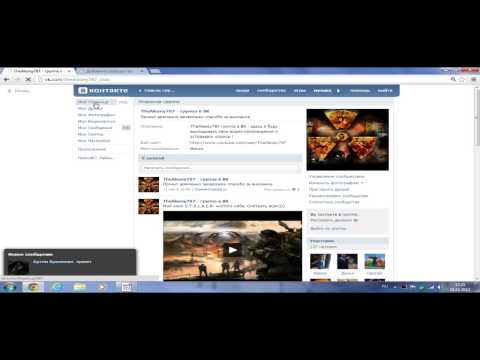 In anderen Regionen können die Preise variieren.
In anderen Regionen können die Preise variieren.
*** Eine vollständige Liste der Google Voice-Tarife находится выше.
Voice ist nur für Kund*innen verfügbar Google Workspace
Informieren Sie Ihren Google Workspace-Administrator*innen, dass Sie Voice nutzen möchten. Wenn Sie selbst Administrator*in sind, melden Sie sich unten an.
АНМЕЛЬДЕНДля Google Workspace регистрация
Weitere Informationen zu Google Рабочее пространство
Informationen zum Unterschied zwischen den VoIP-Telefonfunktionen für den Notfall und dem Herkömmlichen Notrufdienst
Wir konnten Google Voice während der Betaphase schnell und einfach bereitstellen.
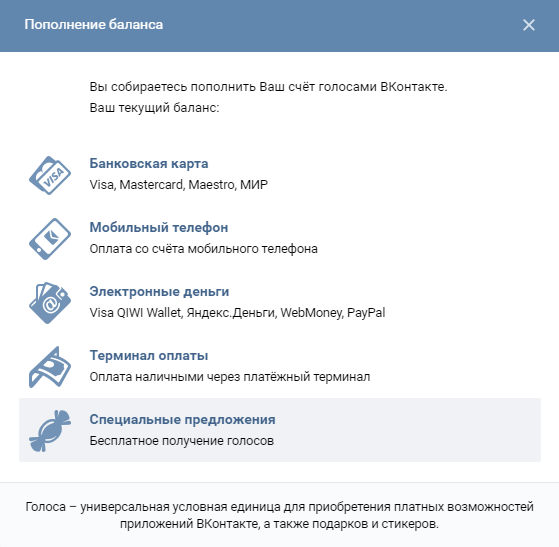 Unsere Mitarbeiterinnen und Mitarbeiter sind begeistert von den neuen интуитивно
Funktionen und der Flexibilität, die die die Lösung bietet.
Unsere Mitarbeiterinnen und Mitarbeiter sind begeistert von den neuen интуитивно
Funktionen und der Flexibilität, die die die Lösung bietet.Райан Басс, заместитель директора по информационным технологиям Портлендского государственного университета
Voice zu Ihrem Google Workspace-Konto hinzufügen
Голос лучше всего подходит для Google Workspace-Produkte einbinden. Нутцен Си jetzt Голос для организации Ihre. Es ist ganz einfach!
Джецт старт
Unterstützung durch Fachleute
Sie möchten Voice nutzen, haben aber noch Fragen? Die beantworten wir Ihnen gern.
Вертрибстим контактный
Как получить номер Google Voice – Forbes Advisor
Примечание редактора: Мы получаем комиссию за партнерские ссылки в Forbes Advisor. Комиссии не влияют на мнения или оценки наших редакторов.
Комиссии не влияют на мнения или оценки наших редакторов.
Гетти
Содержание
- Шаг 1. Откройте веб-сайт Google Voice
- Шаг 2. Ознакомьтесь с тарифными планами
- Шаг 3. Войдите в свою учетную запись Google
- Шаг 4. Ознакомьтесь с информацией о тарифном плане Google Voice
- Шаг 5. Настройка оплаты подписки Google Voice
- Шаг 6. Настройте Google Voice
- Итог
- Часто задаваемые вопросы
Показать больше
Если ваш бизнес растет и вам нужен номер для передачи голоса по Интернет-протоколу (VoIP), но вы недостаточно велики, чтобы иметь собственную настройку, Google Voice — отличный выбор.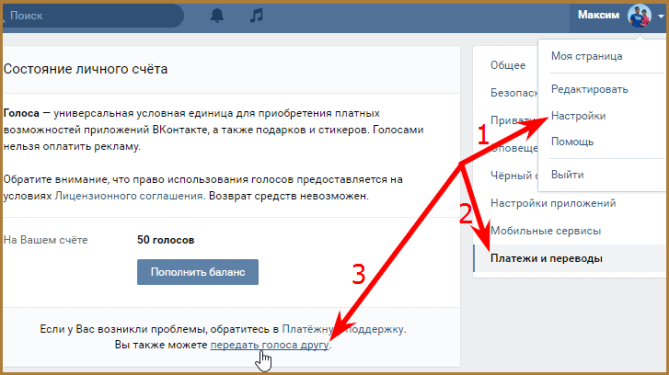 Вы получаете широкий спектр первоклассных функций по цене всего 10 долларов за пользователя в месяц.
Вы получаете широкий спектр первоклассных функций по цене всего 10 долларов за пользователя в месяц.
Вот как настроить номер телефона Google Voice за шесть простых шагов.
Избранные партнеры
1
Ooma Office
1
Ooma Office
Узнайте большена веб -сайте Ooma Office
2
Nextiva
2
Nextiva
. Панель набора номера3
Панель набора номера
ПодробнееНа веб-сайте панели набора номера
Шаг 1. Откройте веб-сайт Google Voice
Чтобы открыть веб-сайт, введите https://voice.google.com в веб-браузере. В окне вас спросят, хотите ли вы использовать услугу для личного или делового использования. Персональным планом может пользоваться только один человек, поэтому в этом пошаговом руководстве мы выберем кнопку Для бизнеса .
Шаг 2. Ознакомьтесь с тарифными планами
При выборе варианта Для бизнеса вы будете перенаправлены на страницу продукта.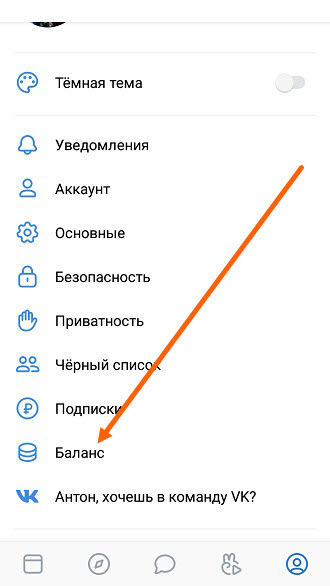 Нажмите на Начать кнопку в заголовке, и вы будете перенаправлены на тарифные планы. Стартовый план распространяется только на десять пользователей, поэтому убедитесь, что вы выбрали план, который лучше всего соответствует вашим потребностям.
Нажмите на Начать кнопку в заголовке, и вы будете перенаправлены на тарифные планы. Стартовый план распространяется только на десять пользователей, поэтому убедитесь, что вы выбрали план, который лучше всего соответствует вашим потребностям.
Нажмите кнопку Выберите плана по вашему выбору — Starter, Standard или Premier.
Шаг 3. Войдите в свою учетную запись Google
Вам будет предложено войти в свою учетную запись Google Workspace, чтобы подписаться на бизнес-план Google Voice. Если у вас нет учетной записи Google Workspace, вы можете создать ее по ссылке в нижней части всплывающего окна.
Шаг 4. Ознакомьтесь с подробностями плана Google Voice
После подтверждения учетной записи Google Workspace вы перейдете на информационную страницу Google Voice для выбранного вами плана. Внимательно прочитайте подробности, чтобы понять, на что вы подписываетесь, прежде чем нажимать кнопку Начать .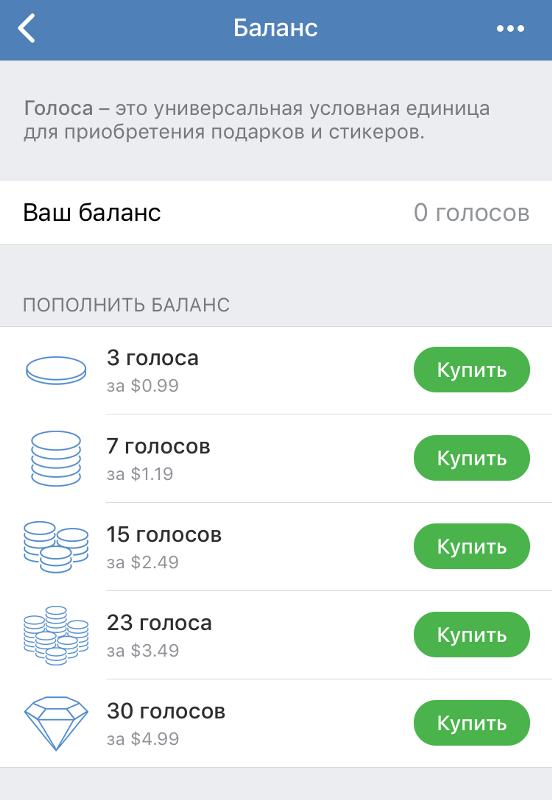
Шаг 5. Настройка оплаты подписки Google Voice
На следующем экране будут показаны детали плана оплаты. Это даст вам сводную информацию о том, сколько вы должны платить за выбранный план и как часто. Просмотрите детали, а затем нажмите Касса .
На следующем экране вам нужно будет указать свой адрес и данные кредитной карты. Убедитесь, что вы правильно настроили это, чтобы у вас не было пробелов в обслуживании из-за неуплаты.
После первого платежа вы попадете на панель управления Google Voice.
Шаг 6. Настройка Google Voice
В правой части приборной панели вы увидите синий значок Начало работы 9кнопка 0944. Нажмите на кнопку, чтобы начать настройку Google Voice и начать запрашивать номера телефонов.
Первое, что вы должны сделать, это указать местонахождение вашей компании. При необходимости вы можете настроить несколько мест. Это может быть полезно, например, если у вас есть и розничный магазин, и склад по разным адресам.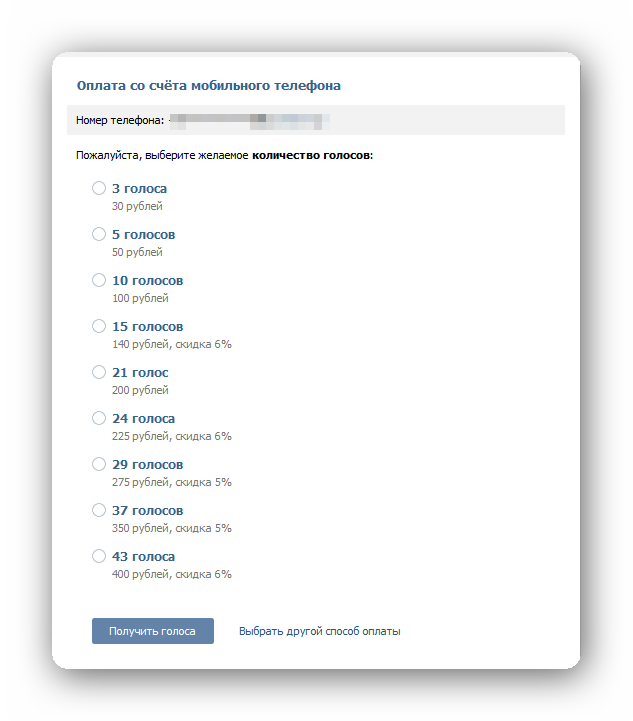
После сохранения местоположения убедитесь, что вы назначены пользователем в меню Google Voice.
Вы сможете добавить больше пользователей, максимально разрешенных вашим планом, и создать для них номера, используя указанные здесь параметры. Когда вы получите номер Google Voice, вас попросят связать его с номером, на который можно будет переадресовывать звонки. Таким образом, звонки могут направляться непосредственно на сотовые телефоны пользователей, и им не нужно будет сообщать свои личные номера.
Найдите подходящую телефонную систему для своего бизнеса
Экономьте, сравнивая цены на телефонные системы
Сравнивать цены
Bottom Line
Как видите, регистрация учетной записи Google Voice выполняется быстро и легко. Если у вас уже есть учетная запись Google Workspace, вам потребуется не более десяти минут для регистрации и еще 15 минут для настройки номера.
Как и все бизнес-номера VoIP, номера Google Voice:
- Доступнее, чем обычная телефония
- Иметь высокое качество связи, потому что они общаются через Интернет
- Обеспечьте множество функций обработки вызовов и управления, таких как фильтрация вызовов, конференц-связь, фильтрация спама, сторонние интеграции и многое другое
Возможно, лучше всего то, что в малом или среднем бизнесе сотрудники могут использовать номера Google Voice с любой платформой, которую они уже используют. Независимо от того, используют ли они Android, iOS или веб-браузер, Google Voice совместим с каждой платформой. Подробнее читайте в нашем обзоре Google Voice и узнайте, как он конкурирует с другими поставщиками мобильных услуг VoIP.
Независимо от того, используют ли они Android, iOS или веб-браузер, Google Voice совместим с каждой платформой. Подробнее читайте в нашем обзоре Google Voice и узнайте, как он конкурирует с другими поставщиками мобильных услуг VoIP.
Часто задаваемые вопросы
Можно ли совершать звонки с помощью Google Voice бесплатно?
Вы должны платить за ежемесячный план Google Voice, но после этой базовой стоимости подписки местные звонки, которые вы совершаете с помощью номера Google Voice, становятся бесплатными, а международные звонки осуществляются за небольшую плату. Если вы звоните из США, большинство звонков в Канаду также бесплатны. Есть исключения, и некоторые звонки могут стоить 0,01 доллара США за минуту.
Бесплатен ли сам Google Voice?
В 2022 году Google Voice постепенно отказывается от бесплатного личного плана. Если вам нужен номер для бизнеса, цена начинается от 10 долларов за пользователя в месяц.
Могу ли я перевести свой стационарный номер на VoIP?
Да, если для услуги VoIP доступны совместимые номера.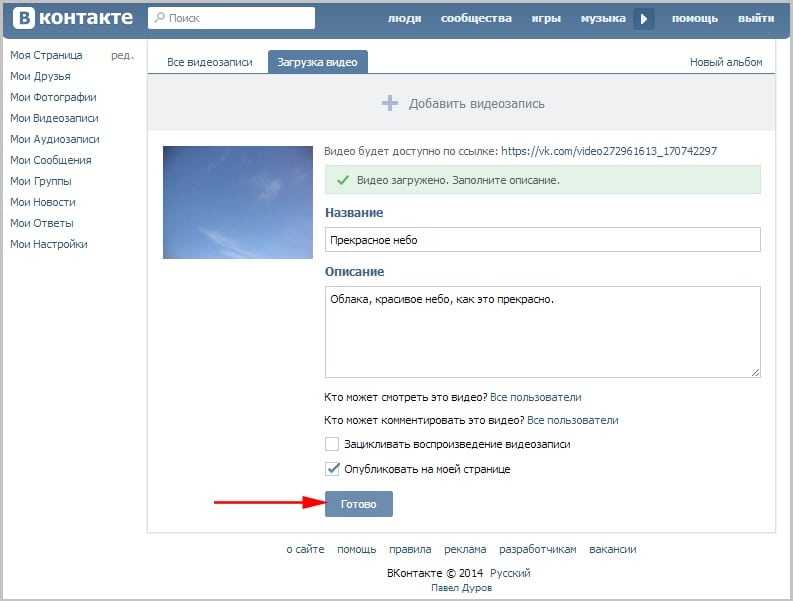 Узнайте больше в нашем руководстве по переносу телефонных номеров.
Узнайте больше в нашем руководстве по переносу телефонных номеров.
Как долго учетная запись Google Voice остается активной?
Номер Google Voice остается активным, пока пользователь отправляет хотя бы одно исходящее текстовое сообщение или делает один исходящий телефонный звонок каждые шесть месяцев.
Эта статья была полезной?
Оцените эту статью
★ ★ ★ ★ ★
Пожалуйста, оцените статью
Пожалуйста, введите действительный адрес электронной почты
КомментарииМы будем рады услышать от вас, пожалуйста, оставьте свой комментарий.
Неверный адрес электронной почты
Спасибо за отзыв!
Что-то пошло не так. Пожалуйста, попробуйте позже.
Еще от
Информация, представленная на Forbes Advisor, предназначена только для образовательных целей. Ваше финансовое положение уникально, и продукты и услуги, которые мы рассматриваем, могут не подходить для ваших обстоятельств. Мы не предлагаем финансовые консультации, консультационные или брокерские услуги, а также не рекомендуем и не советуем отдельным лицам покупать или продавать определенные акции или ценные бумаги. Информация о производительности могла измениться с момента публикации. Прошлые показатели не свидетельствуют о будущих результатах.
Ваше финансовое положение уникально, и продукты и услуги, которые мы рассматриваем, могут не подходить для ваших обстоятельств. Мы не предлагаем финансовые консультации, консультационные или брокерские услуги, а также не рекомендуем и не советуем отдельным лицам покупать или продавать определенные акции или ценные бумаги. Информация о производительности могла измениться с момента публикации. Прошлые показатели не свидетельствуют о будущих результатах.
Forbes Advisor придерживается строгих стандартов редакционной честности. Насколько нам известно, весь контент является точным на дату публикации, хотя содержащиеся здесь предложения могут быть недоступны. Высказанные мнения принадлежат только автору и не были предоставлены, одобрены или иным образом одобрены нашими партнерами.
Светлана — автор и писатель-фрилансер. Она пишет о технологиях и малом бизнесе. Ее статьи также появлялись в NewsWeek и Huffington Post.
Кэсси — заместитель редактора, сотрудничающая с командами по всему миру и живущая в прекрасных холмах Кентукки.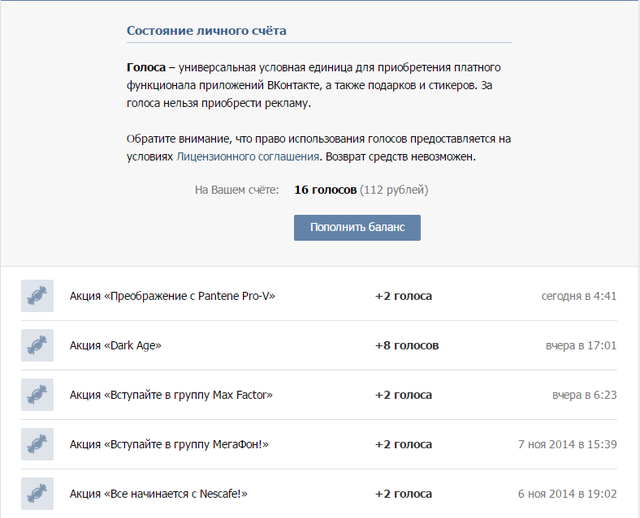 Она увлечена экономическим развитием и входит в совет директоров двух некоммерческих организаций, стремящихся возродить свой бывший железнодорожный городок. До прихода в команду Forbes Advisor Кэсси была менеджером по работе с контентом и менеджером по копирайтингу в Fit Small Business.
Она увлечена экономическим развитием и входит в совет директоров двух некоммерческих организаций, стремящихся возродить свой бывший железнодорожный городок. До прихода в команду Forbes Advisor Кэсси была менеджером по работе с контентом и менеджером по копирайтингу в Fit Small Business.
Редакция Forbes Advisor независима и объективна. Чтобы поддержать нашу отчетную работу и продолжать предоставлять этот контент бесплатно нашим читателям, мы получаем компенсацию от компаний, размещающих рекламу на сайте Forbes Advisor. Эта компенсация происходит из двух основных источников. Во-первых , мы предоставляем рекламодателям платные места для представления своих предложений. Компенсация, которую мы получаем за эти места размещения, влияет на то, как и где предложения рекламодателей появляются на сайте. Этот сайт не включает все компании или продукты, доступные на рынке. Во-вторых, мы также размещаем ссылки на предложения рекламодателей в некоторых наших статьях; эти «партнерские ссылки» могут приносить доход нашему сайту, когда вы нажимаете на них. Вознаграждение, которое мы получаем от рекламодателей, не влияет на рекомендации или советы, которые наша редакция дает в наших статьях, или иным образом влияет на какой-либо редакционный контент в Forbes Advisor. Несмотря на то, что мы прилагаем все усилия, чтобы предоставить точную и актуальную информацию, которая, по нашему мнению, будет для вас актуальной, Forbes Advisor не гарантирует и не может гарантировать, что любая предоставленная информация является полной, и не делает никаких заявлений или гарантий в связи с ней, а также ее точностью или применимостью. . Вот список наших партнеров, которые предлагают продукты, на которые у нас есть партнерские ссылки.
Вознаграждение, которое мы получаем от рекламодателей, не влияет на рекомендации или советы, которые наша редакция дает в наших статьях, или иным образом влияет на какой-либо редакционный контент в Forbes Advisor. Несмотря на то, что мы прилагаем все усилия, чтобы предоставить точную и актуальную информацию, которая, по нашему мнению, будет для вас актуальной, Forbes Advisor не гарантирует и не может гарантировать, что любая предоставленная информация является полной, и не делает никаких заявлений или гарантий в связи с ней, а также ее точностью или применимостью. . Вот список наших партнеров, которые предлагают продукты, на которые у нас есть партнерские ссылки.
Вы уверены, что хотите оставить свой выбор?
Нужен второй номер телефона? Как начать работу с Google Voice
Вероятно, у вас есть один номер мобильного телефона, с помощью которого вы совершаете и принимаете телефонные звонки, отправляете и получаете текстовые сообщения и выполняете другие связанные задачи. Но иногда вы можете использовать второй номер для личных и профессиональных телефонных звонков и текстовых сообщений. Или, возможно, вы хотели бы использовать другой номер при настройке учетных записей на веб-сайтах.
Но иногда вы можете использовать второй номер для личных и профессиональных телефонных звонков и текстовых сообщений. Или, возможно, вы хотели бы использовать другой номер при настройке учетных записей на веб-сайтах.
Доступны различные способы получения второго телефонного номера, как бесплатные, так и платные. Но один вариант, который стоит попробовать, — это Google Voice.
При использовании службы VoIP Google Voice вам назначается выделенный номер телефона, который может использовать тот же код города, что и ваш существующий номер телефона или общее местоположение. Любые телефонные звонки, сделанные на ваш номер Google Voice, перенаправляются на ваш обычный номер, чтобы вы могли ответить напрямую.
Неотвеченные вызовы направляются на голосовую почту, где Google предоставляет транскрипцию голоса и текста, чтобы вы могли читать и прослушивать сообщения. Кроме того, вы можете использовать этот второй номер для телефонных звонков и текстовых сообщений не только на своем телефоне, но и на веб-сайте Google Voice.
С другой стороны, Google Voice и все его функции находятся в свободном доступе для личного использования. С другой стороны, персональный сервис в настоящее время доступен только в США для физических лиц. Однако Google Voice доступен для деловых и образовательных пользователей с платными учетными записями Google Workspace в США и некоторых других регионах мира.
Чтобы воспользоваться преимуществами Google Voice, вам потребуется учетная запись Google и существующий номер телефона. Теперь давайте проверим шаги по использованию этой опции в качестве второго номера телефона.
Настройка Google Voice
Чтобы настроить свой номер на ПК, перейдите на веб-страницу Google Voice (откроется в новом окне) и войдите в свою учетную запись Google. Вы можете использовать любой из основных браузеров, например Chrome, Microsoft Edge, Firefox или Safari. На странице предлагается найти номер, введя код города или региона. Вы можете выбрать любой код города или региона, но, скорее всего, вы захотите выбрать тот, который находится в вашем регионе или рядом с ним, особенно если вы планируете дать номер друзьям, коллегам и другим людям.
Введите код города или города, чтобы увидеть доступные номера. Щелкните ссылку Показать больше , если вы хотите просмотреть дополнительные номера. Затем нажмите кнопку Select для номера телефона, который вы хотите использовать.
Теперь вам нужно подтвердить свой существующий номер телефона. Нажмите кнопку Verify на следующем экране. Введите свой номер телефона и нажмите кнопку Отправить код .
Введите полученный код и нажмите кнопку Подтвердить. Вам сообщают, что ваш номер привязан к вашей учетной записи. Нажмите «Готово», а затем снова нажмите «Готово».
Используйте Google Voice в Интернете
Теперь вы можете использовать свой номер Google Voice в Интернете, а также на своем мобильном телефоне. Давайте сначала попробуем сайт. На вашей странице Google Voice отображается панель инструментов со значками для вызовов, сообщений и голосовой почты. Щелкните значок голосовой почты, чтобы прочитать сообщение от Google Voice, приветствующее вас в службе. Нажмите кнопку воспроизведения, чтобы прослушать сообщение вслух.
Нажмите кнопку воспроизведения, чтобы прослушать сообщение вслух.
Чтобы позвонить с веб-сайта, нажмите соответствующие цифры на клавиатуре для выполнения вызова. Если у вас есть адресная книга в Google, вы можете начать вводить имя контакта и выбрать этого человека, чтобы позвонить ему. В любом случае ваш номер Google Voice будет отображаться в идентификаторе вызывающего абонента другого человека, чтобы ваш обычный номер телефона не был раскрыт. Во время вызова вы можете отключить звук, поставить вызов на удержание и получить доступ к клавиатуре, если вам нужно ввести цифры, чтобы ответить на вызов в меню. Когда закончите, просто нажмите на значок телефона, чтобы повесить трубку.
Если вам звонят на ваш номер Google Voice, вы можете ответить на него на веб-сайте, но имейте в виду, что он будет переадресован и на ваш мобильный телефон. Нажмите на зеленый значок телефона, чтобы ответить на звонок. Звонящего просят назвать свое имя, которое Google объявляет вам. Если вы хотите принять вызов, откройте клавиатуру и нажмите 1. Чтобы перенаправить звонящего на вашу голосовую почту, нажмите 2. В противном случае повесьте трубку.
Чтобы перенаправить звонящего на вашу голосовую почту, нажмите 2. В противном случае повесьте трубку.
Далее вы можете просмотреть любые сообщения голосовой почты. Щелкните значок голосовой почты слева. Выберите определенную голосовую почту. Транскрипция текста должна появиться автоматически, хотя вам может потребоваться подождать несколько минут, чтобы увидеть текст нового голосового сообщения. Нажмите кнопку воспроизведения, чтобы прослушать сообщение.
Чтобы отправить текстовое сообщение с веб-сайта, щелкните значок Сообщения. Щелкните параметр Отправить новое сообщение . Прокрутите список контактов вниз, чтобы выбрать человека, которому хотите отправить текстовое сообщение, или введите номер или имя человека. Введите текст внизу и отправьте его. Любые тексты, которые вы получаете, также будут отображаться на экране сообщений.
Вы можете управлять своими телефонными звонками, текстовыми сообщениями и голосовой почтой на веб-сайте. Для этого выберите конкретный вызов, текст или голосовую почту. В зависимости от элемента щелкните значок «Вызов» или «Сообщение» в правом верхнем углу, чтобы ответить звонящему по телефону или текстовым сообщением.
В зависимости от элемента щелкните значок «Вызов» или «Сообщение» в правом верхнем углу, чтобы ответить звонящему по телефону или текстовым сообщением.
Щелкните значок с тремя точками, чтобы отобразить меню с различными параметрами. Выберите Люди, чтобы добавить человека в адресную книгу. Выберите «Архив», чтобы отправить элемент в папку «Архив». Выберите Пометить как спам , если вызов является спамом. Выберите Заблокировать номер , чтобы отклонить будущие звонки или текстовые сообщения с этого номера. Для голосовой почты выберите Загрузить, чтобы сохранить сообщение в виде файла MP3. Выберите Удалить, чтобы удалить его.
На веб-сайте вы также можете просмотреть и изменить настройки Google Voice. Щелкните значок настроек звука в правом верхнем углу, чтобы настроить микрофон, тембр и динамики.
Щелкните значок «Настройки» в правом верхнем углу. На экране настроек вы можете удалить, разблокировать или перенести свой номер Google Voice. Вы также можете изменить определенные настройки для своих телефонных звонков и голосовой почты, проверить историю платежей и включить систему безопасности для фильтрации спам-звонков и сообщений.
Вы также можете изменить определенные настройки для своих телефонных звонков и голосовой почты, проверить историю платежей и включить систему безопасности для фильтрации спам-звонков и сообщений.
Используйте Google Voice на своем мобильном телефоне
Если вы сидите перед своим компьютером с открытым веб-сайтом Google Voice в браузере, то использование веб-страницы для обработки вызовов и текстовых сообщений, безусловно, возможно. В противном случае вам потребуется установить и настроить бесплатное приложение Google Voice на своем мобильном телефоне.
Скачать приложение для iOS(Открывается в новом окне) или Android(Открывается в новом окне). Приложение Google Voice выглядит и работает одинаково на обеих платформах. Прежде чем вы начнете совершать и принимать звонки, вы должны определить, хотите ли вы использовать свои мобильные данные и данные Wi-Fi или своего оператора (открывается в новом окне) для звонков. В приложении Google Voice щелкните значок гамбургера.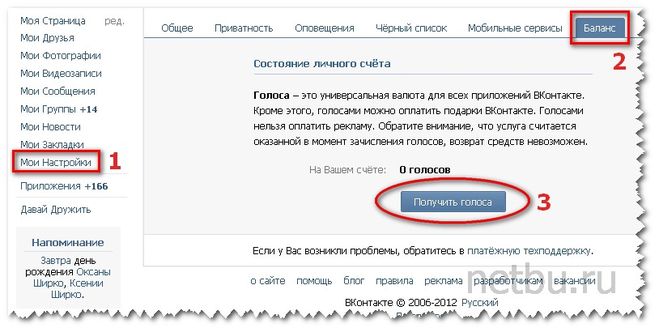 Перейдите в «Настройки » > «Вызовы» > «Совершение и прием вызовов ».
Перейдите в «Настройки » > «Вызовы» > «Совершение и прием вызовов ».
Первый вариант для Предпочитаю Wi-Fi и мобильные данные позволяет вам звонить через Интернет, как и с любой услугой VoIP, однако при этом будет использоваться небольшой объем данных из вашего мобильного плана для каждого звонка. Второй вариант для Использовать только оператора использует вашего оператора мобильной связи для выполнения вызова, но может привести к оплате, если у вас нет неограниченного количества минут. Если у вас хорошее соединение Wi-Fi и ограниченное количество минут, выберите первый вариант. В противном случае выберите второй вариант.
Чтобы позвонить, коснитесь значка «Вызовы» внизу и выберите значок панели набора номера. Оттуда выберите имя человека из предложений или введите номер телефона, чтобы позвонить. Либо коснитесь значка «Контакты» внизу, выберите человека, которому хотите позвонить, и коснитесь номера телефона.
Входящий вызов на ваш номер Google Voice будет поступать на ваш мобильный телефон. Процесс такой же, как и на сайте. Звонящего просят назвать свое имя, которое объявляется вам. На панели набора номера нажмите 1, чтобы ответить на вызов, или 2, чтобы перенаправить его на голосовую почту. Коснитесь значка голосовой почты внизу, чтобы получить доступ к своим сообщениям. Транскрипция отображает текст. Нажмите кнопку воспроизведения, чтобы прослушать сообщение.
Процесс такой же, как и на сайте. Звонящего просят назвать свое имя, которое объявляется вам. На панели набора номера нажмите 1, чтобы ответить на вызов, или 2, чтобы перенаправить его на голосовую почту. Коснитесь значка голосовой почты внизу, чтобы получить доступ к своим сообщениям. Транскрипция отображает текст. Нажмите кнопку воспроизведения, чтобы прослушать сообщение.
Чтобы отправить текстовое сообщение, коснитесь значка «Сообщения» внизу, а затем коснитесь значка карандаша или коснитесь значка контактов, выберите контакт, которому хотите отправить текстовое сообщение, а затем коснитесь значка текста. Введите текст и отправьте его. Любые тексты, которые вы получаете, будут отображаться в том же месте.
Наконец, чтобы настроить параметры Google Voice в мобильном приложении, перейдите в «Настройки», и вы найдете параметры для сообщений, звонков, голосовой почты, платежей и безопасности.
Нравится то, что вы читаете?
Подпишитесь на информационный бюллетень Fully Mobilized , чтобы получать наши лучшие новости о мобильных технологиях прямо на ваш почтовый ящик.
Этот информационный бюллетень может содержать рекламу, предложения или партнерские ссылки. Подписка на информационный бюллетень означает ваше согласие с нашими Условиями использования и Политикой конфиденциальности. Вы можете отказаться от подписки на информационные бюллетени в любое время.
Спасибо за регистрацию!
Ваша подписка подтверждена. Следите за своим почтовым ящиком!
Подпишитесь на другие информационные бюллетени
Использовать распознавание голоса в Windows
Windows 10 Больше…Меньше
Настройка микрофона
Перед настройкой распознавания речи убедитесь, что у вас настроен микрофон.
Выберите (Пуск) > Настройки > Время и язык > Речь .

В разделе Микрофон нажмите кнопку Начать .
Откроется окно мастера Speech , и установка начнется автоматически. Если мастер обнаружит проблемы с вашим микрофоном, они будут перечислены в диалоговом окне мастера. Вы можете выбрать параметры в диалоговом окне, чтобы указать проблему и помочь мастеру решить ее.
Помогите компьютеру распознать ваш голос
Вы можете научить Windows 11 распознавать ваш голос. Вот как это настроить:
- org/ListItem»>
Выбрать Далее . Следуйте инструкциям на экране, чтобы настроить распознавание речи.
 Мастер проведет вас через этапы настройки.
Мастер проведет вас через этапы настройки.После завершения настройки вы можете пройти обучение, чтобы узнать больше о распознавании речи. Чтобы пройти обучение, выберите Start Tutorial в окне мастера. Чтобы пропустить обучение, выберите Пропустить обучение . Теперь вы можете начать использовать распознавание речи.
Нажмите клавишу с логотипом Windows+Ctrl+S. Откроется окно мастера настройки распознавания речи с введением на странице Добро пожаловать в распознавание речи .
Совет: Если вы уже настроили распознавание речи, нажмите клавишу с логотипом Windows+Ctrl+S, чтобы открыть распознавание речи, и вы готовы его использовать. Если вы хотите перенаучить компьютер распознавать ваш голос, нажмите клавишу с логотипом Windows, введите Панель управления и выберите Панель управления в списке результатов. В Панели управления выберите Простота доступа > Распознавание речи > Научите компьютер лучше понимать вас .
См. также
Команды распознавания речи Windows
Настройка микрофона
Прежде чем настраивать распознавание голоса, убедитесь, что у вас настроен микрофон.
- org/ListItem»>
В разделе Микрофон нажмите кнопку Начать .
Нажмите кнопку Пуск , затем выберите Настройки > Время и язык > Речь .
Помогите компьютеру распознать ваш голос
Вы можете научить Windows 10 распознавать ваш голос. Вот как это настроить:
В поле поиска на панели задач введите Распознавание речи Windows , а затем выберите Распознавание речи Windows в списке результатов.

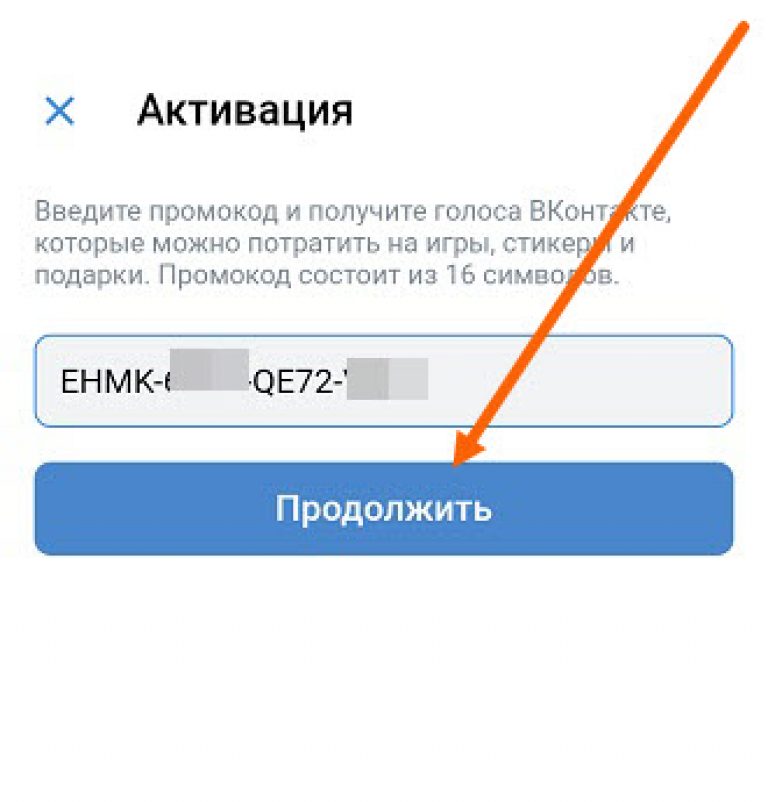
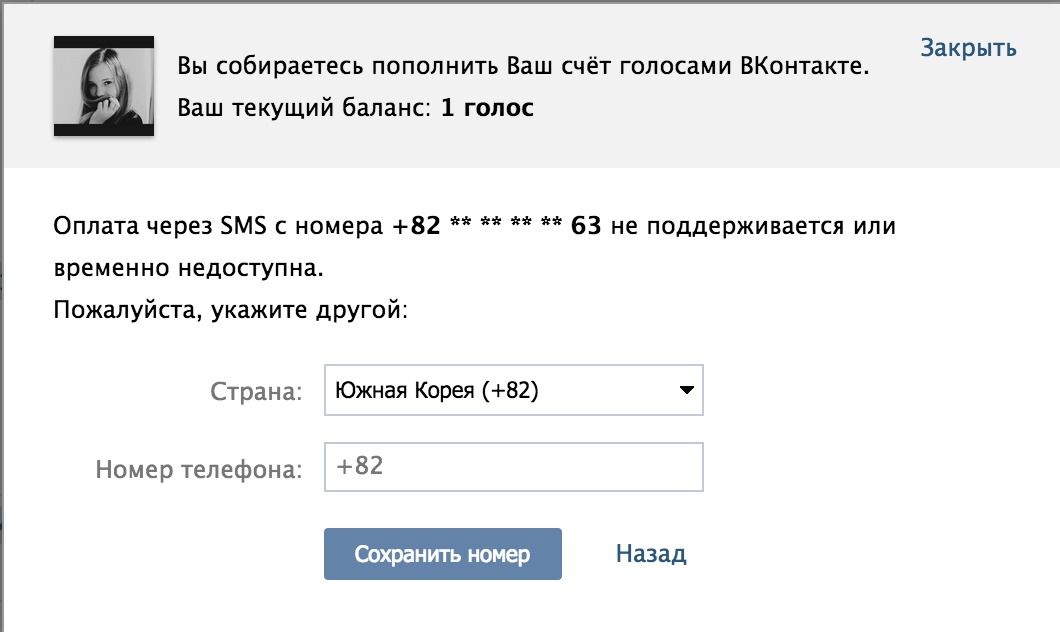


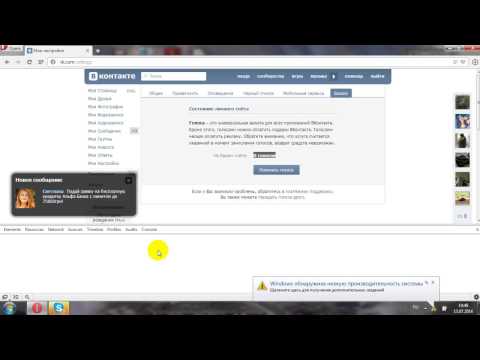
 Функция прослушивания не отключается, а переводит микрофон в спящий режим до тех пор, пока вы не разбудите устройство с помощью команды.
Функция прослушивания не отключается, а переводит микрофон в спящий режим до тех пор, пока вы не разбудите устройство с помощью команды.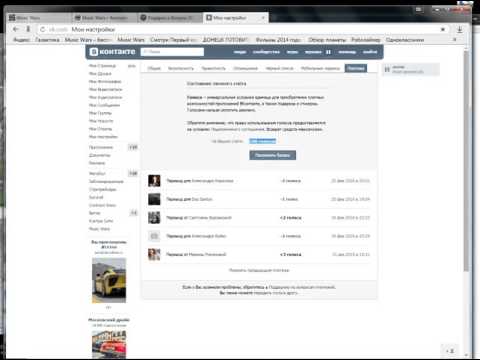

 Мастер проведет вас через этапы настройки.
Мастер проведет вас через этапы настройки.